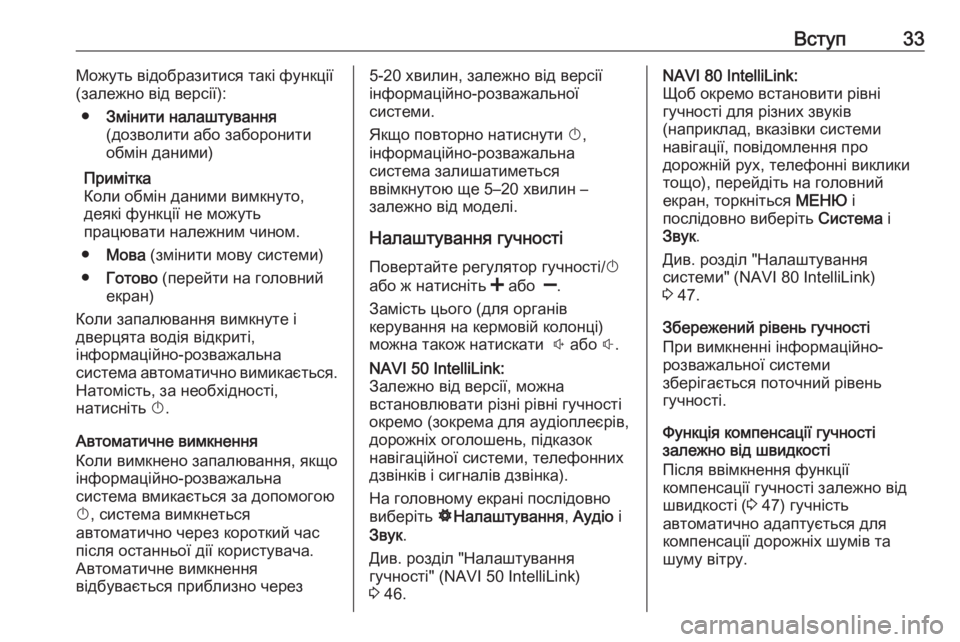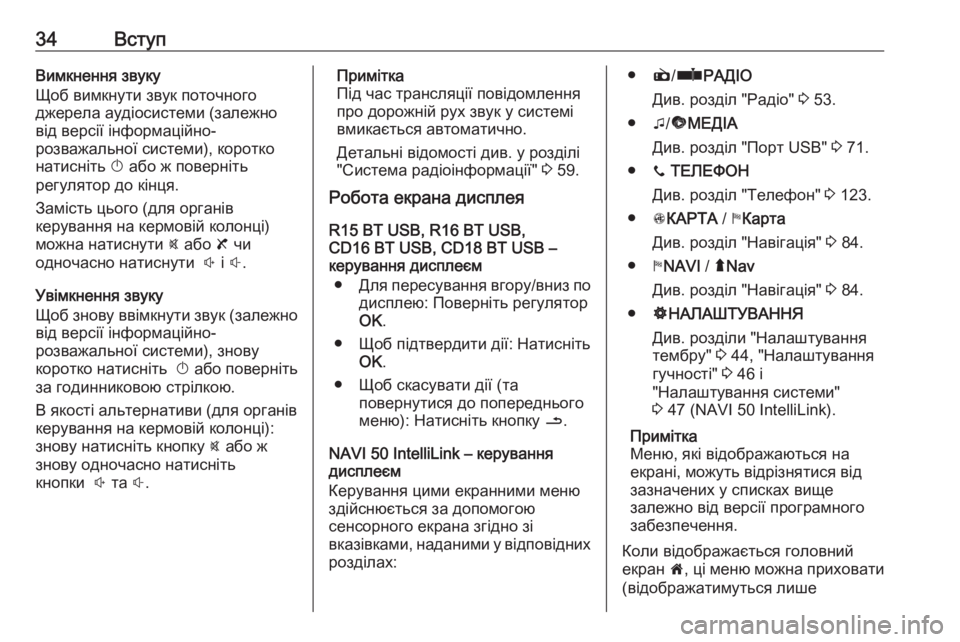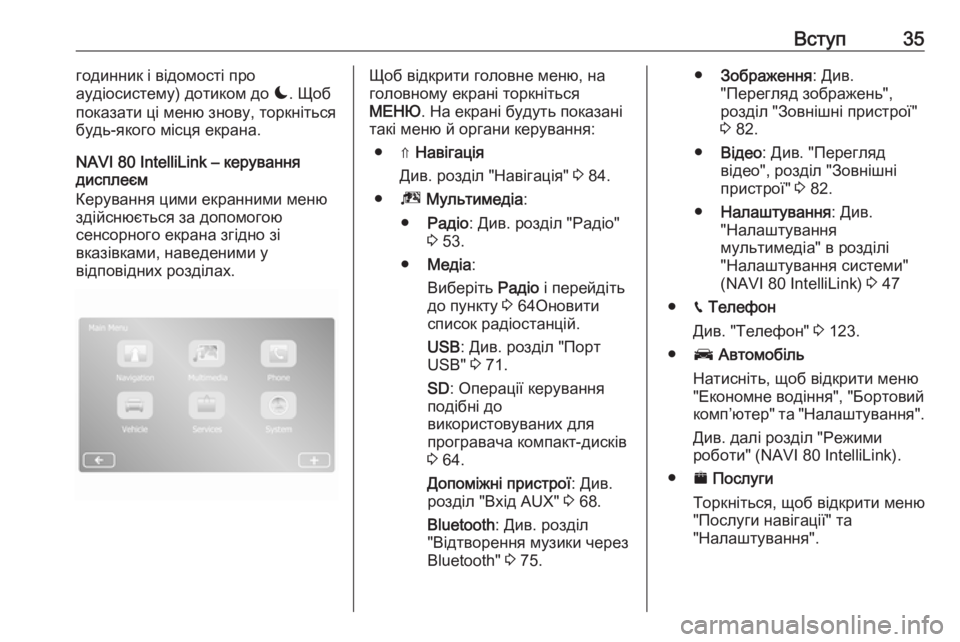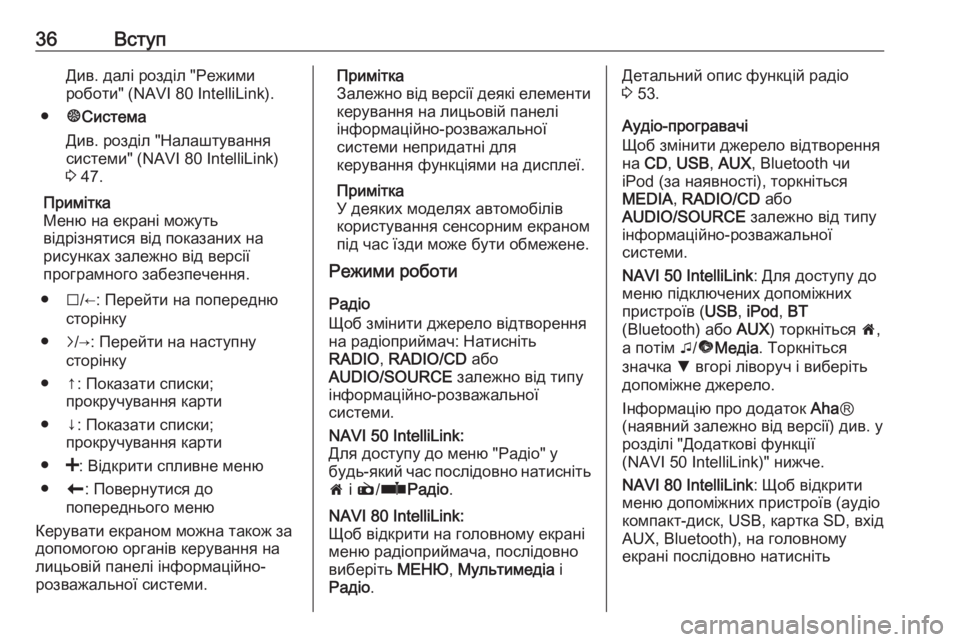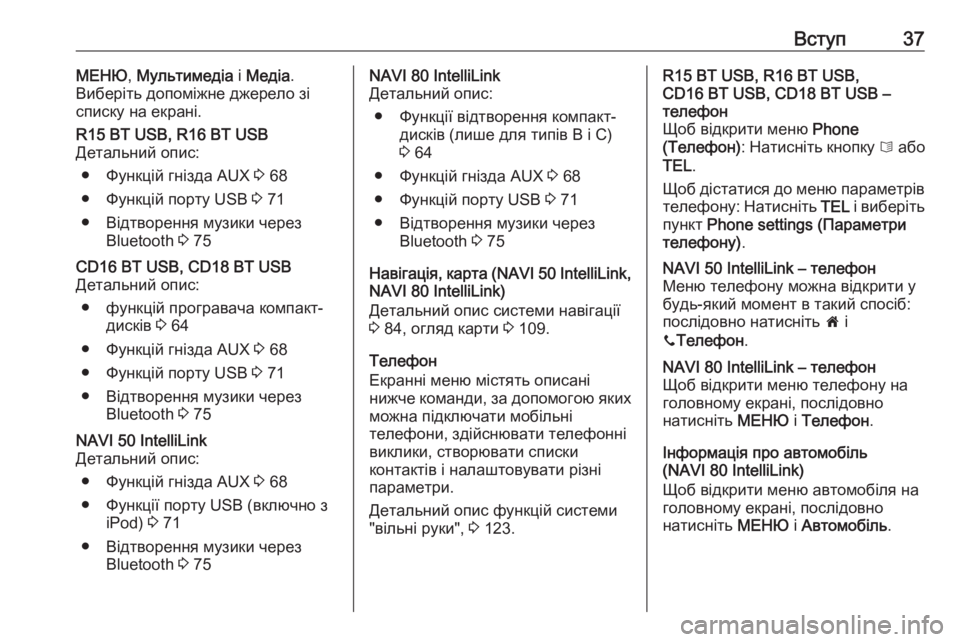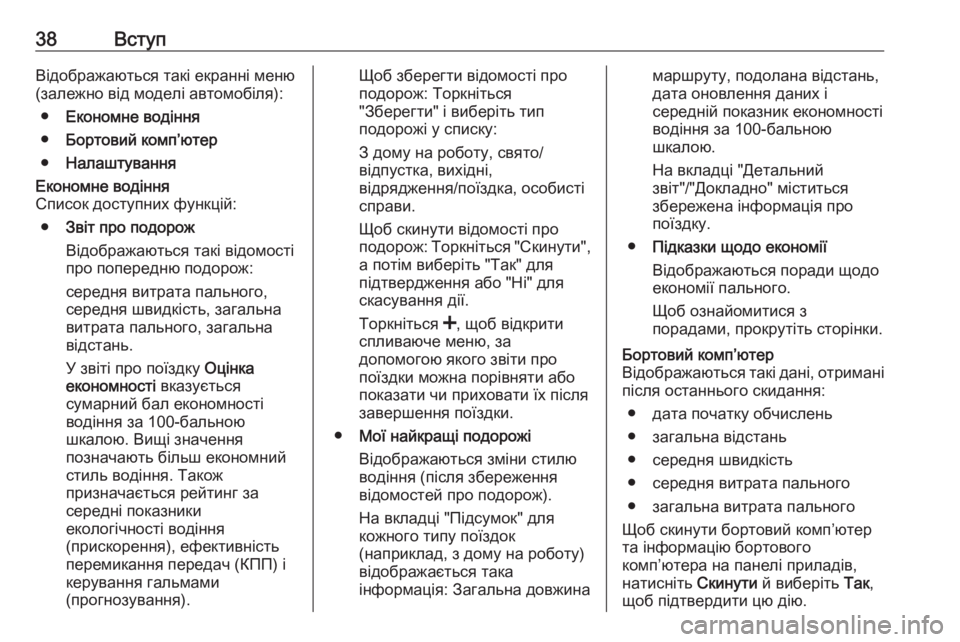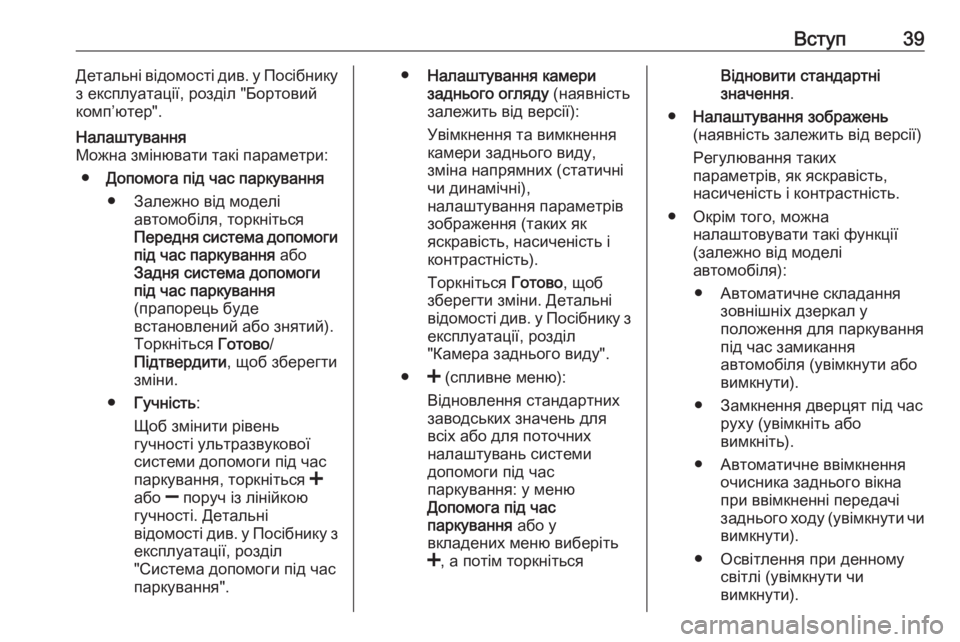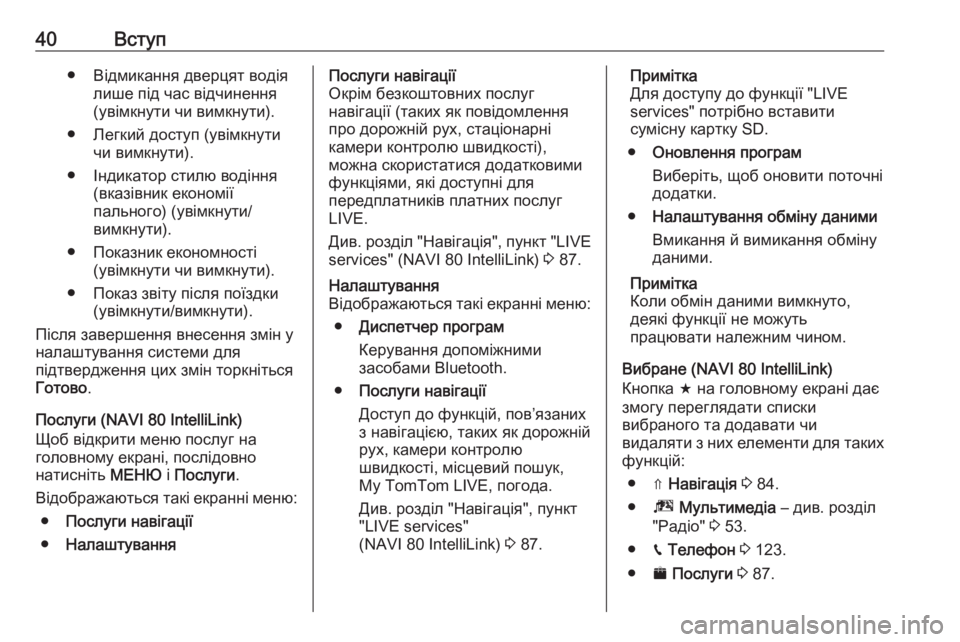Page 33 of 147
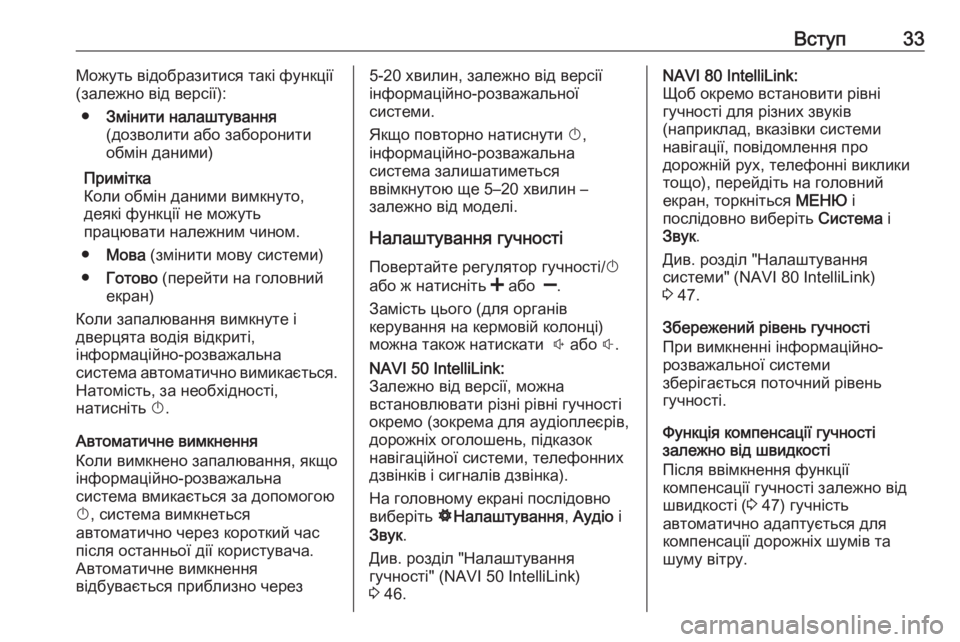
–Т—Б—В—Г–њ33–Ь–Њ–ґ—Г—В—М –≤—Ц–і–Њ–±—А–∞–Ј–Є—В–Є—Б—П —В–∞–Ї—Ц —Д—Г–љ–Ї—Ж—Ц—Ч
(–Ј–∞–ї–µ–ґ–љ–Њ –≤—Ц–і –≤–µ—А—Б—Ц—Ч):
вЧП –Ч–Љ—Ц–љ–Є—В–Є –љ–∞–ї–∞—И—В—Г–≤–∞–љ–љ—П
(–і–Њ–Ј–≤–Њ–ї–Є—В–Є –∞–±–Њ –Ј–∞–±–Њ—А–Њ–љ–Є—В–Є
–Њ–±–Љ—Ц–љ –і–∞–љ–Є–Љ–Є)
–Я—А–Є–Љ—Ц—В–Ї–∞
–Ъ–Њ–ї–Є –Њ–±–Љ—Ц–љ –і–∞–љ–Є–Љ–Є –≤–Є–Љ–Ї–љ—Г—В–Њ,
–і–µ—П–Ї—Ц —Д—Г–љ–Ї—Ж—Ц—Ч –љ–µ –Љ–Њ–ґ—Г—В—М
–њ—А–∞—Ж—О–≤–∞—В–Є –љ–∞–ї–µ–ґ–љ–Є–Љ —З–Є–љ–Њ–Љ.
вЧП –Ь–Њ–≤–∞ (–Ј–Љ—Ц–љ–Є—В–Є –Љ–Њ–≤—Г —Б–Є—Б—В–µ–Љ–Є)
вЧП –У–Њ—В–Њ–≤–Њ (–њ–µ—А–µ–є—В–Є –љ–∞ –≥–Њ–ї–Њ–≤–љ–Є–є
–µ–Ї—А–∞–љ)
–Ъ–Њ–ї–Є –Ј–∞–њ–∞–ї—О–≤–∞–љ–љ—П –≤–Є–Љ–Ї–љ—Г—В–µ —Ц
–і–≤–µ—А—Ж—П—В–∞ –≤–Њ–і—Ц—П –≤—Ц–і–Ї—А–Є—В—Ц,
—Ц–љ—Д–Њ—А–Љ–∞—Ж—Ц–є–љ–Њ-—А–Њ–Ј–≤–∞–ґ–∞–ї—М–љ–∞
—Б–Є—Б—В–µ–Љ–∞ –∞–≤—В–Њ–Љ–∞—В–Є—З–љ–Њ –≤–Є–Љ–Є–Ї–∞—Ф—В—М—Б—П.
–Э–∞—В–Њ–Љ—Ц—Б—В—М, –Ј–∞ –љ–µ–Њ–±—Е—Ц–і–љ–Њ—Б—В—Ц,
–љ–∞—В–Є—Б–љ—Ц—В—М X.
–Р–≤—В–Њ–Љ–∞—В–Є—З–љ–µ –≤–Є–Љ–Ї–љ–µ–љ–љ—П
–Ъ–Њ–ї–Є –≤–Є–Љ–Ї–љ–µ–љ–Њ –Ј–∞–њ–∞–ї—О–≤–∞–љ–љ—П, —П–Ї—Й–Њ
—Ц–љ—Д–Њ—А–Љ–∞—Ж—Ц–є–љ–Њ-—А–Њ–Ј–≤–∞–ґ–∞–ї—М–љ–∞
—Б–Є—Б—В–µ–Љ–∞ –≤–Љ–Є–Ї–∞—Ф—В—М—Б—П –Ј–∞ –і–Њ–њ–Њ–Љ–Њ–≥–Њ—О
X , —Б–Є—Б—В–µ–Љ–∞ –≤–Є–Љ–Ї–љ–µ—В—М—Б—П
–∞–≤—В–Њ–Љ–∞—В–Є—З–љ–Њ —З–µ—А–µ–Ј –Ї–Њ—А–Њ—В–Ї–Є–є —З–∞—Б
–њ—Ц—Б–ї—П –Њ—Б—В–∞–љ–љ—М–Њ—Ч –і—Ц—Ч –Ї–Њ—А–Є—Б—В—Г–≤–∞—З–∞.
–Р–≤—В–Њ–Љ–∞—В–Є—З–љ–µ –≤–Є–Љ–Ї–љ–µ–љ–љ—П
–≤—Ц–і–±—Г–≤–∞—Ф—В—М—Б—П –њ—А–Є–±–ї–Є–Ј–љ–Њ —З–µ—А–µ–Ј5-20 —Е–≤–Є–ї–Є–љ, –Ј–∞–ї–µ–ґ–љ–Њ –≤—Ц–і –≤–µ—А—Б—Ц—Ч
—Ц–љ—Д–Њ—А–Љ–∞—Ж—Ц–є–љ–Њ-—А–Њ–Ј–≤–∞–ґ–∞–ї—М–љ–Њ—Ч
—Б–Є—Б—В–µ–Љ–Є.
–ѓ–Ї—Й–Њ –њ–Њ–≤—В–Њ—А–љ–Њ –љ–∞—В–Є—Б–љ—Г—В–Є X,
—Ц–љ—Д–Њ—А–Љ–∞—Ж—Ц–є–љ–Њ-—А–Њ–Ј–≤–∞–ґ–∞–ї—М–љ–∞
—Б–Є—Б—В–µ–Љ–∞ –Ј–∞–ї–Є—И–∞—В–Є–Љ–µ—В—М—Б—П
–≤–≤—Ц–Љ–Ї–љ—Г—В–Њ—О —Й–µ 5вАУ20 —Е–≤–Є–ї–Є–љ вАУ
–Ј–∞–ї–µ–ґ–љ–Њ –≤—Ц–і –Љ–Њ–і–µ–ї—Ц.
–Э–∞–ї–∞—И—В—Г–≤–∞–љ–љ—П –≥—Г—З–љ–Њ—Б—В—Ц
–Я–Њ–≤–µ—А—В–∞–є—В–µ —А–µ–≥—Г–ї—П—В–Њ—А –≥—Г—З–љ–Њ—Б—В—Ц/ X
–∞–±–Њ –ґ –љ–∞—В–Є—Б–љ—Ц—В—М < –∞–±–Њ ].
–Ч–∞–Љ—Ц—Б—В—М —Ж—М–Њ–≥–Њ (–і–ї—П –Њ—А–≥–∞–љ—Ц–≤ –Ї–µ—А—Г–≤–∞–љ–љ—П –љ–∞ –Ї–µ—А–Љ–Њ–≤—Ц–є –Ї–Њ–ї–Њ–љ—Ж—Ц)
–Љ–Њ–ґ–љ–∞ —В–∞–Ї–Њ–ґ –љ–∞—В–Є—Б–Ї–∞—В–Є ! –∞–±–Њ #.NAVI 50 IntelliLink:
–Ч–∞–ї–µ–ґ–љ–Њ –≤—Ц–і –≤–µ—А—Б—Ц—Ч, –Љ–Њ–ґ–љ–∞
–≤—Б—В–∞–љ–Њ–≤–ї—О–≤–∞—В–Є —А—Ц–Ј–љ—Ц —А—Ц–≤–љ—Ц –≥—Г—З–љ–Њ—Б—В—Ц
–Њ–Ї—А–µ–Љ–Њ (–Ј–Њ–Ї—А–µ–Љ–∞ –і–ї—П –∞—Г–і—Ц–Њ–њ–ї–µ—Ф—А—Ц–≤,
–і–Њ—А–Њ–ґ–љ—Ц—Е –Њ–≥–Њ–ї–Њ—И–µ–љ—М, –њ—Ц–і–Ї–∞–Ј–Њ–Ї
–љ–∞–≤—Ц–≥–∞—Ж—Ц–є–љ–Њ—Ч —Б–Є—Б—В–µ–Љ–Є, —В–µ–ї–µ—Д–Њ–љ–љ–Є—Е
–і–Ј–≤—Ц–љ–Ї—Ц–≤ —Ц —Б–Є–≥–љ–∞–ї—Ц–≤ –і–Ј–≤—Ц–љ–Ї–∞).
–Э–∞ –≥–Њ–ї–Њ–≤–љ–Њ–Љ—Г –µ–Ї—А–∞–љ—Ц –њ–Њ—Б–ї—Ц–і–Њ–≤–љ–Њ
–≤–Є–±–µ—А—Ц—В—М √њ–Э–∞–ї–∞—И—В—Г–≤–∞–љ–љ—П , –Р—Г–і—Ц–Њ —Ц
–Ч–≤—Г–Ї .
–Ф–Є–≤. —А–Њ–Ј–і—Ц–ї "–Э–∞–ї–∞—И—В—Г–≤–∞–љ–љ—П
–≥—Г—З–љ–Њ—Б—В—Ц" (NAVI 50 IntelliLink)
3 46.NAVI 80 IntelliLink:
–©–Њ–± –Њ–Ї—А–µ–Љ–Њ –≤—Б—В–∞–љ–Њ–≤–Є—В–Є —А—Ц–≤–љ—Ц
–≥—Г—З–љ–Њ—Б—В—Ц –і–ї—П —А—Ц–Ј–љ–Є—Е –Ј–≤—Г–Ї—Ц–≤
(–љ–∞–њ—А–Є–Ї–ї–∞–і, –≤–Ї–∞–Ј—Ц–≤–Ї–Є —Б–Є—Б—В–µ–Љ–Є
–љ–∞–≤—Ц–≥–∞—Ж—Ц—Ч, –њ–Њ–≤—Ц–і–Њ–Љ–ї–µ–љ–љ—П –њ—А–Њ
–і–Њ—А–Њ–ґ–љ—Ц–є —А—Г—Е, —В–µ–ї–µ—Д–Њ–љ–љ—Ц –≤–Є–Ї–ї–Є–Ї–Є
—В–Њ—Й–Њ), –њ–µ—А–µ–є–і—Ц—В—М –љ–∞ –≥–Њ–ї–Њ–≤–љ–Є–є
–µ–Ї—А–∞–љ, —В–Њ—А–Ї–љ—Ц—В—М—Б—П –Ь–Х–Э–Ѓ —Ц
–њ–Њ—Б–ї—Ц–і–Њ–≤–љ–Њ –≤–Є–±–µ—А—Ц—В—М –°–Є—Б—В–µ–Љ–∞ —Ц
–Ч–≤—Г–Ї .
–Ф–Є–≤. —А–Њ–Ј–і—Ц–ї "–Э–∞–ї–∞—И—В—Г–≤–∞–љ–љ—П
—Б–Є—Б—В–µ–Љ–Є" (NAVI 80 IntelliLink)
3 47.
–Ч–±–µ—А–µ–ґ–µ–љ–Є–є —А—Ц–≤–µ–љ—М –≥—Г—З–љ–Њ—Б—В—Ц
–Я—А–Є –≤–Є–Љ–Ї–љ–µ–љ–љ—Ц —Ц–љ—Д–Њ—А–Љ–∞—Ж—Ц–є–љ–Њ-
—А–Њ–Ј–≤–∞–ґ–∞–ї—М–љ–Њ—Ч —Б–Є—Б—В–µ–Љ–Є
–Ј–±–µ—А—Ц–≥–∞—Ф—В—М—Б—П –њ–Њ—В–Њ—З–љ–Є–є —А—Ц–≤–µ–љ—М
–≥—Г—З–љ–Њ—Б—В—Ц.
–§—Г–љ–Ї—Ж—Ц—П –Ї–Њ–Љ–њ–µ–љ—Б–∞—Ж—Ц—Ч –≥—Г—З–љ–Њ—Б—В—Ц
–Ј–∞–ї–µ–ґ–љ–Њ –≤—Ц–і —И–≤–Є–і–Ї–Њ—Б—В—Ц
–Я—Ц—Б–ї—П –≤–≤—Ц–Љ–Ї–љ–µ–љ–љ—П —Д—Г–љ–Ї—Ж—Ц—Ч
–Ї–Њ–Љ–њ–µ–љ—Б–∞—Ж—Ц—Ч –≥—Г—З–љ–Њ—Б—В—Ц –Ј–∞–ї–µ–ґ–љ–Њ –≤—Ц–і
—И–≤–Є–і–Ї–Њ—Б—В—Ц ( 3 47) –≥—Г—З–љ—Ц—Б—В—М
–∞–≤—В–Њ–Љ–∞—В–Є—З–љ–Њ –∞–і–∞–њ—В—Г—Ф—В—М—Б—П –і–ї—П
–Ї–Њ–Љ–њ–µ–љ—Б–∞—Ж—Ц—Ч –і–Њ—А–Њ–ґ–љ—Ц—Е —И—Г–Љ—Ц–≤ —В–∞ —И—Г–Љ—Г –≤—Ц—В—А—Г.
Page 34 of 147
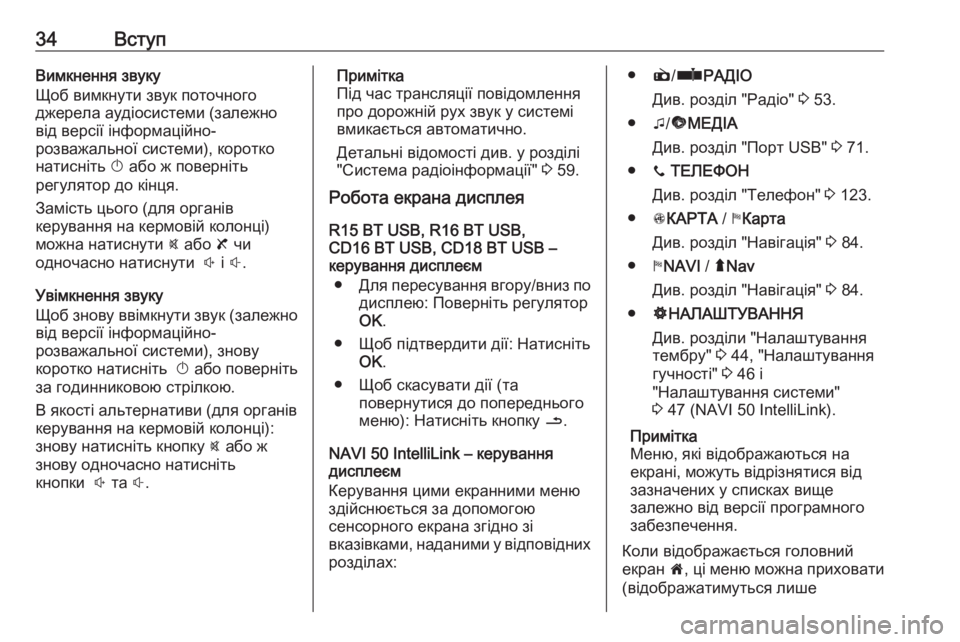
34–Т—Б—В—Г–њ–Т–Є–Љ–Ї–љ–µ–љ–љ—П –Ј–≤—Г–Ї—Г
–©–Њ–± –≤–Є–Љ–Ї–љ—Г—В–Є –Ј–≤—Г–Ї –њ–Њ—В–Њ—З–љ–Њ–≥–Њ
–і–ґ–µ—А–µ–ї–∞ –∞—Г–і—Ц–Њ—Б–Є—Б—В–µ–Љ–Є (–Ј–∞–ї–µ–ґ–љ–Њ
–≤—Ц–і –≤–µ—А—Б—Ц—Ч —Ц–љ—Д–Њ—А–Љ–∞—Ж—Ц–є–љ–Њ-
—А–Њ–Ј–≤–∞–ґ–∞–ї—М–љ–Њ—Ч —Б–Є—Б—В–µ–Љ–Є), –Ї–Њ—А–Њ—В–Ї–Њ
–љ–∞—В–Є—Б–љ—Ц—В—М X –∞–±–Њ –ґ –њ–Њ–≤–µ—А–љ—Ц—В—М
—А–µ–≥—Г–ї—П—В–Њ—А –і–Њ –Ї—Ц–љ—Ж—П.
–Ч–∞–Љ—Ц—Б—В—М —Ж—М–Њ–≥–Њ (–і–ї—П –Њ—А–≥–∞–љ—Ц–≤
–Ї–µ—А—Г–≤–∞–љ–љ—П –љ–∞ –Ї–µ—А–Љ–Њ–≤—Ц–є –Ї–Њ–ї–Њ–љ—Ж—Ц)
–Љ–Њ–ґ–љ–∞ –љ–∞—В–Є—Б–љ—Г—В–Є @ –∞–±–Њ 8 —З–Є
–Њ–і–љ–Њ—З–∞—Б–љ–Њ –љ–∞—В–Є—Б–љ—Г—В–Є ! —Ц # .
–£–≤—Ц–Љ–Ї–љ–µ–љ–љ—П –Ј–≤—Г–Ї—Г
–©–Њ–± –Ј–љ–Њ–≤—Г –≤–≤—Ц–Љ–Ї–љ—Г—В–Є –Ј–≤—Г–Ї (–Ј–∞–ї–µ–ґ–љ–Њ –≤—Ц–і –≤–µ—А—Б—Ц—Ч —Ц–љ—Д–Њ—А–Љ–∞—Ж—Ц–є–љ–Њ-
—А–Њ–Ј–≤–∞–ґ–∞–ї—М–љ–Њ—Ч —Б–Є—Б—В–µ–Љ–Є), –Ј–љ–Њ–≤—Г
–Ї–Њ—А–Њ—В–Ї–Њ –љ–∞—В–Є—Б–љ—Ц—В—М X –∞–±–Њ –њ–Њ–≤–µ—А–љ—Ц—В—М
–Ј–∞ –≥–Њ–і–Є–љ–љ–Є–Ї–Њ–≤–Њ—О —Б—В—А—Ц–ї–Ї–Њ—О.
–Т —П–Ї–Њ—Б—В—Ц –∞–ї—М—В–µ—А–љ–∞—В–Є–≤–Є (–і–ї—П –Њ—А–≥–∞–љ—Ц–≤ –Ї–µ—А—Г–≤–∞–љ–љ—П –љ–∞ –Ї–µ—А–Љ–Њ–≤—Ц–є –Ї–Њ–ї–Њ–љ—Ж—Ц):
–Ј–љ–Њ–≤—Г –љ–∞—В–Є—Б–љ—Ц—В—М –Ї–љ–Њ–њ–Ї—Г @ –∞–±–Њ –ґ
–Ј–љ–Њ–≤—Г –Њ–і–љ–Њ—З–∞—Б–љ–Њ –љ–∞—В–Є—Б–љ—Ц—В—М
–Ї–љ–Њ–њ–Ї–Є ! —В–∞ #.–Я—А–Є–Љ—Ц—В–Ї–∞
–Я—Ц–і —З–∞—Б —В—А–∞–љ—Б–ї—П—Ж—Ц—Ч –њ–Њ–≤—Ц–і–Њ–Љ–ї–µ–љ–љ—П –њ—А–Њ –і–Њ—А–Њ–ґ–љ—Ц–є —А—Г—Е –Ј–≤—Г–Ї —Г —Б–Є—Б—В–µ–Љ—Ц –≤–Љ–Є–Ї–∞—Ф—В—М—Б—П –∞–≤—В–Њ–Љ–∞—В–Є—З–љ–Њ.
–Ф–µ—В–∞–ї—М–љ—Ц –≤—Ц–і–Њ–Љ–Њ—Б—В—Ц –і–Є–≤. —Г —А–Њ–Ј–і—Ц–ї—Ц
"–°–Є—Б—В–µ–Љ–∞ —А–∞–і—Ц–Њ—Ц–љ—Д–Њ—А–Љ–∞—Ж—Ц—Ч" 3 59.
–†–Њ–±–Њ—В–∞ –µ–Ї—А–∞–љ–∞ –і–Є—Б–њ–ї–µ—П
R15 BT USB, R16 BT USB,
CD16 BT USB, CD18 BT USB вАУ
–Ї–µ—А—Г–≤–∞–љ–љ—П –і–Є—Б–њ–ї–µ—Ф–Љ
вЧП –Ф–ї—П –њ–µ—А–µ—Б—Г–≤–∞–љ–љ—П –≤–≥–Њ—А—Г/–≤–љ–Є–Ј –њ–Њ
–і–Є—Б–њ–ї–µ—О: –Я–Њ–≤–µ—А–љ—Ц—В—М —А–µ–≥—Г–ї—П—В–Њ—А
OK .
вЧП –©–Њ–± –њ—Ц–і—В–≤–µ—А–і–Є—В–Є –і—Ц—Ч: –Э–∞—В–Є—Б–љ—Ц—В—М OK.
вЧП –©–Њ–± —Б–Ї–∞—Б—Г–≤–∞—В–Є –і—Ц—Ч (—В–∞ –њ–Њ–≤–µ—А–љ—Г—В–Є—Б—П –і–Њ –њ–Њ–њ–µ—А–µ–і–љ—М–Њ–≥–Њ
–Љ–µ–љ—О): –Э–∞—В–Є—Б–љ—Ц—В—М –Ї–љ–Њ–њ–Ї—Г /.
NAVI 50 IntelliLink вАУ –Ї–µ—А—Г–≤–∞–љ–љ—П
–і–Є—Б–њ–ї–µ—Ф–Љ
–Ъ–µ—А—Г–≤–∞–љ–љ—П —Ж–Є–Љ–Є –µ–Ї—А–∞–љ–љ–Є–Љ–Є –Љ–µ–љ—О
–Ј–і—Ц–є—Б–љ—О—Ф—В—М—Б—П –Ј–∞ –і–Њ–њ–Њ–Љ–Њ–≥–Њ—О
—Б–µ–љ—Б–Њ—А–љ–Њ–≥–Њ –µ–Ї—А–∞–љ–∞ –Ј–≥—Ц–і–љ–Њ –Ј—Ц
–≤–Ї–∞–Ј—Ц–≤–Ї–∞–Љ–Є, –љ–∞–і–∞–љ–Є–Љ–Є —Г –≤—Ц–і–њ–Њ–≤—Ц–і–љ–Є—Е
—А–Њ–Ј–і—Ц–ї–∞—Е:вЧП √®/√± –†–Р–Ф–Ж–Ю
–Ф–Є–≤. —А–Њ–Ј–і—Ц–ї "–†–∞–і—Ц–Њ" 3 53.
вЧП t/√Љ –Ь–Х–Ф–Ж–Р
–Ф–Є–≤. —А–Њ–Ј–і—Ц–ї "–Я–Њ—А—В USB" 3 71.
вЧП y –Ґ–Х–Ы–Х–§–Ю–Э
–Ф–Є–≤. —А–Њ–Ј–і—Ц–ї "–Ґ–µ–ї–µ—Д–Њ–љ" 3 123.
вЧП s–Ъ–Р–†–Ґ–Р / y–Ъ–∞—А—В–∞
–Ф–Є–≤. —А–Њ–Ј–і—Ц–ї "–Э–∞–≤—Ц–≥–∞—Ж—Ц—П" 3 84.
вЧП yNAVI / √љNav
–Ф–Є–≤. —А–Њ–Ј–і—Ц–ї "–Э–∞–≤—Ц–≥–∞—Ж—Ц—П" 3 84.
вЧП √њ–Э–Р–Ы–Р–®–Ґ–£–Т–Р–Э–Э–ѓ
–Ф–Є–≤. —А–Њ–Ј–і—Ц–ї–Є "–Э–∞–ї–∞—И—В—Г–≤–∞–љ–љ—П
—В–µ–Љ–±—А—Г" 3 44, "–Э–∞–ї–∞—И—В—Г–≤–∞–љ–љ—П
–≥—Г—З–љ–Њ—Б—В—Ц" 3 46 —Ц
"–Э–∞–ї–∞—И—В—Г–≤–∞–љ–љ—П —Б–Є—Б—В–µ–Љ–Є"
3 47 (NAVI 50 IntelliLink).
–Я—А–Є–Љ—Ц—В–Ї–∞
–Ь–µ–љ—О, —П–Ї—Ц –≤—Ц–і–Њ–±—А–∞–ґ–∞—О—В—М—Б—П –љ–∞
–µ–Ї—А–∞–љ—Ц, –Љ–Њ–ґ—Г—В—М –≤—Ц–і—А—Ц–Ј–љ—П—В–Є—Б—П –≤—Ц–і
–Ј–∞–Ј–љ–∞—З–µ–љ–Є—Е —Г —Б–њ–Є—Б–Ї–∞—Е –≤–Є—Й–µ
–Ј–∞–ї–µ–ґ–љ–Њ –≤—Ц–і –≤–µ—А—Б—Ц—Ч –њ—А–Њ–≥—А–∞–Љ–љ–Њ–≥–Њ
–Ј–∞–±–µ–Ј–њ–µ—З–µ–љ–љ—П.
–Ъ–Њ–ї–Є –≤—Ц–і–Њ–±—А–∞–ґ–∞—Ф—В—М—Б—П –≥–Њ–ї–Њ–≤–љ–Є–є
–µ–Ї—А–∞–љ 7, —Ж—Ц –Љ–µ–љ—О –Љ–Њ–ґ–љ–∞ –њ—А–Є—Е–Њ–≤–∞—В–Є
(–≤—Ц–і–Њ–±—А–∞–ґ–∞—В–Є–Љ—Г—В—М—Б—П –ї–Є—И–µ
Page 35 of 147
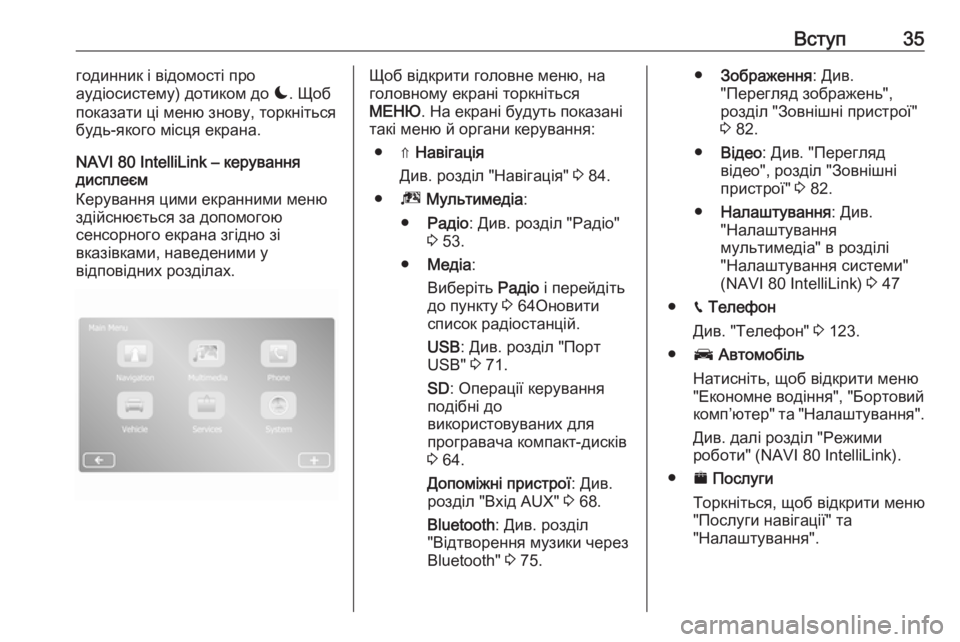
–Т—Б—В—Г–њ35–≥–Њ–і–Є–љ–љ–Є–Ї —Ц –≤—Ц–і–Њ–Љ–Њ—Б—В—Ц –њ—А–Њ
–∞—Г–і—Ц–Њ—Б–Є—Б—В–µ–Љ—Г) –і–Њ—В–Є–Ї–Њ–Љ –і–Њ √¶. –©–Њ–±
–њ–Њ–Ї–∞–Ј–∞—В–Є —Ж—Ц –Љ–µ–љ—О –Ј–љ–Њ–≤—Г, —В–Њ—А–Ї–љ—Ц—В—М—Б—П
–±—Г–і—М-—П–Ї–Њ–≥–Њ –Љ—Ц—Б—Ж—П –µ–Ї—А–∞–љ–∞.
NAVI 80 IntelliLink вАУ –Ї–µ—А—Г–≤–∞–љ–љ—П
–і–Є—Б–њ–ї–µ—Ф–Љ
–Ъ–µ—А—Г–≤–∞–љ–љ—П —Ж–Є–Љ–Є –µ–Ї—А–∞–љ–љ–Є–Љ–Є –Љ–µ–љ—О
–Ј–і—Ц–є—Б–љ—О—Ф—В—М—Б—П –Ј–∞ –і–Њ–њ–Њ–Љ–Њ–≥–Њ—О
—Б–µ–љ—Б–Њ—А–љ–Њ–≥–Њ –µ–Ї—А–∞–љ–∞ –Ј–≥—Ц–і–љ–Њ –Ј—Ц
–≤–Ї–∞–Ј—Ц–≤–Ї–∞–Љ–Є, –љ–∞–≤–µ–і–µ–љ–Є–Љ–Є —Г
–≤—Ц–і–њ–Њ–≤—Ц–і–љ–Є—Е —А–Њ–Ј–і—Ц–ї–∞—Е.–©–Њ–± –≤—Ц–і–Ї—А–Є—В–Є –≥–Њ–ї–Њ–≤–љ–µ –Љ–µ–љ—О, –љ–∞
–≥–Њ–ї–Њ–≤–љ–Њ–Љ—Г –µ–Ї—А–∞–љ—Ц —В–Њ—А–Ї–љ—Ц—В—М—Б—П
–Ь–Х–Э–Ѓ . –Э–∞ –µ–Ї—А–∞–љ—Ц –±—Г–і—Г—В—М –њ–Њ–Ї–∞–Ј–∞–љ—Ц
—В–∞–Ї—Ц –Љ–µ–љ—О –є –Њ—А–≥–∞–љ–Є –Ї–µ—А—Г–≤–∞–љ–љ—П:
вЧП вЗС –Э–∞–≤—Ц–≥–∞—Ж—Ц—П
–Ф–Є–≤. —А–Њ–Ј–і—Ц–ї "–Э–∞–≤—Ц–≥–∞—Ж—Ц—П" 3 84.
вЧП ¬™ –Ь—Г–ї—М—В–Є–Љ–µ–і—Ц–∞ :
вЧП –†–∞–і—Ц–Њ : –Ф–Є–≤. —А–Њ–Ј–і—Ц–ї "–†–∞–і—Ц–Њ"
3 53.
вЧП –Ь–µ–і—Ц–∞ :
–Т–Є–±–µ—А—Ц—В—М –†–∞–і—Ц–Њ —Ц –њ–µ—А–µ–є–і—Ц—В—М
–і–Њ –њ—Г–љ–Ї—В—Г 3 64–Ю–љ–Њ–≤–Є—В–Є
—Б–њ–Є—Б–Њ–Ї —А–∞–і—Ц–Њ—Б—В–∞–љ—Ж—Ц–є.
USB : –Ф–Є–≤. —А–Њ–Ј–і—Ц–ї "–Я–Њ—А—В
USB" 3 71.
SD : –Ю–њ–µ—А–∞—Ж—Ц—Ч –Ї–µ—А—Г–≤–∞–љ–љ—П
–њ–Њ–і—Ц–±–љ—Ц –і–Њ
–≤–Є–Ї–Њ—А–Є—Б—В–Њ–≤—Г–≤–∞–љ–Є—Е –і–ї—П
–њ—А–Њ–≥—А–∞–≤–∞—З–∞ –Ї–Њ–Љ–њ–∞–Ї—В-–і–Є—Б–Ї—Ц–≤ 3 64.
–Ф–Њ–њ–Њ–Љ—Ц–ґ–љ—Ц –њ—А–Є—Б—В—А–Њ—Ч : –Ф–Є–≤.
—А–Њ–Ј–і—Ц–ї "–Т—Е—Ц–і AUX" 3 68.
Bluetooth : –Ф–Є–≤. —А–Њ–Ј–і—Ц–ї
"–Т—Ц–і—В–≤–Њ—А–µ–љ–љ—П –Љ—Г–Ј–Є–Ї–Є —З–µ—А–µ–Ј
Bluetooth" 3 75.вЧП –Ч–Њ–±—А–∞–ґ–µ–љ–љ—П : –Ф–Є–≤.
"–Я–µ—А–µ–≥–ї—П–і –Ј–Њ–±—А–∞–ґ–µ–љ—М",
—А–Њ–Ј–і—Ц–ї "–Ч–Њ–≤–љ—Ц—И–љ—Ц –њ—А–Є—Б—В—А–Њ—Ч"
3 82.
вЧП –Т—Ц–і–µ–Њ : –Ф–Є–≤. "–Я–µ—А–µ–≥–ї—П–і
–≤—Ц–і–µ–Њ", —А–Њ–Ј–і—Ц–ї "–Ч–Њ–≤–љ—Ц—И–љ—Ц
–њ—А–Є—Б—В—А–Њ—Ч" 3 82.
вЧП –Э–∞–ї–∞—И—В—Г–≤–∞–љ–љ—П : –Ф–Є–≤.
"–Э–∞–ї–∞—И—В—Г–≤–∞–љ–љ—П
–Љ—Г–ї—М—В–Є–Љ–µ–і—Ц–∞" –≤ —А–Њ–Ј–і—Ц–ї—Ц
"–Э–∞–ї–∞—И—В—Г–≤–∞–љ–љ—П —Б–Є—Б—В–µ–Љ–Є"
(NAVI 80 IntelliLink) 3 47
вЧП g –Ґ–µ–ї–µ—Д–Њ–љ
–Ф–Є–≤. "–Ґ–µ–ї–µ—Д–Њ–љ" 3 123.
вЧП J –Р–≤—В–Њ–Љ–Њ–±—Ц–ї—М
–Э–∞—В–Є—Б–љ—Ц—В—М, —Й–Њ–± –≤—Ц–і–Ї—А–Є—В–Є –Љ–µ–љ—О
"–Х–Ї–Њ–љ–Њ–Љ–љ–µ –≤–Њ–і—Ц–љ–љ—П", "–С–Њ—А—В–Њ–≤–Є–є
–Ї–Њ–Љ–њвАЩ—О—В–µ—А" —В–∞ "–Э–∞–ї–∞—И—В—Г–≤–∞–љ–љ—П".
–Ф–Є–≤. –і–∞–ї—Ц —А–Њ–Ј–і—Ц–ї "–†–µ–ґ–Є–Љ–Є
—А–Њ–±–Њ—В–Є" (NAVI 80 IntelliLink).
вЧП ¬ѓ –Я–Њ—Б–ї—Г–≥–Є
–Ґ–Њ—А–Ї–љ—Ц—В—М—Б—П, —Й–Њ–± –≤—Ц–і–Ї—А–Є—В–Є –Љ–µ–љ—О
"–Я–Њ—Б–ї—Г–≥–Є –љ–∞–≤—Ц–≥–∞—Ж—Ц—Ч" —В–∞
"–Э–∞–ї–∞—И—В—Г–≤–∞–љ–љ—П".
Page 36 of 147
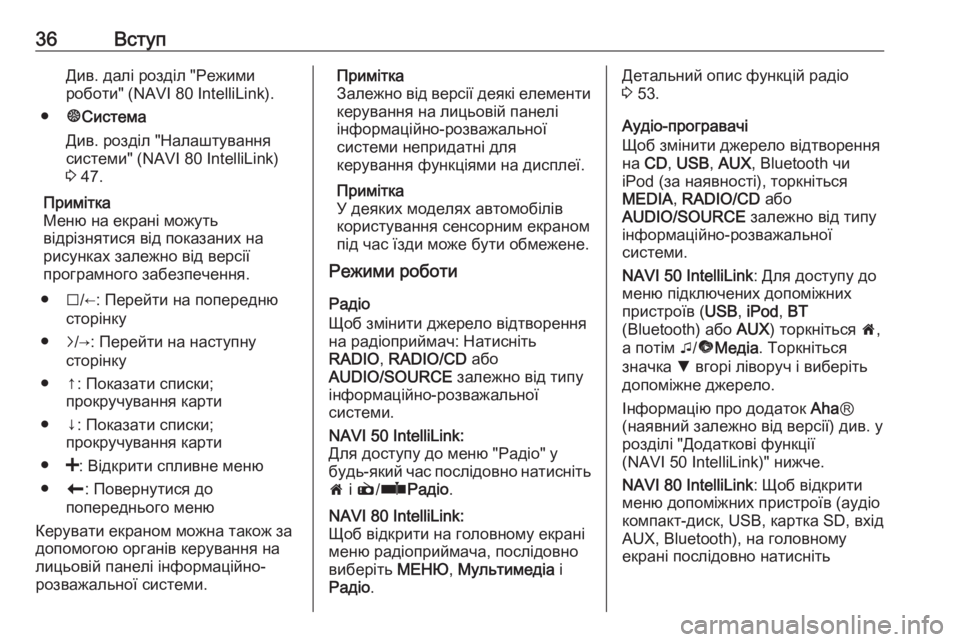
36–Т—Б—В—Г–њ–Ф–Є–≤. –і–∞–ї—Ц —А–Њ–Ј–і—Ц–ї "–†–µ–ґ–Є–Љ–Є—А–Њ–±–Њ—В–Є" (NAVI 80 IntelliLink).
вЧП ¬±–°–Є—Б—В–µ–Љ–∞
–Ф–Є–≤. —А–Њ–Ј–і—Ц–ї "–Э–∞–ї–∞—И—В—Г–≤–∞–љ–љ—П
—Б–Є—Б—В–µ–Љ–Є" (NAVI 80 IntelliLink) 3 47.
–Я—А–Є–Љ—Ц—В–Ї–∞
–Ь–µ–љ—О –љ–∞ –µ–Ї—А–∞–љ—Ц –Љ–Њ–ґ—Г—В—М
–≤—Ц–і—А—Ц–Ј–љ—П—В–Є—Б—П –≤—Ц–і –њ–Њ–Ї–∞–Ј–∞–љ–Є—Е –љ–∞
—А–Є—Б—Г–љ–Ї–∞—Е –Ј–∞–ї–µ–ґ–љ–Њ –≤—Ц–і –≤–µ—А—Б—Ц—Ч
–њ—А–Њ–≥—А–∞–Љ–љ–Њ–≥–Њ –Ј–∞–±–µ–Ј–њ–µ—З–µ–љ–љ—П.
вЧП I/вЖР: –Я–µ—А–µ–є—В–Є –љ–∞ –њ–Њ–њ–µ—А–µ–і–љ—О
—Б—В–Њ—А—Ц–љ–Ї—Г
вЧП j/вЖТ: –Я–µ—А–µ–є—В–Є –љ–∞ –љ–∞—Б—В—Г–њ–љ—Г
—Б—В–Њ—А—Ц–љ–Ї—Г
вЧП вЖС: –Я–Њ–Ї–∞–Ј–∞—В–Є —Б–њ–Є—Б–Ї–Є; –њ—А–Њ–Ї—А—Г—З—Г–≤–∞–љ–љ—П –Ї–∞—А—В–Є
вЧП вЖУ: –Я–Њ–Ї–∞–Ј–∞—В–Є —Б–њ–Є—Б–Ї–Є; –њ—А–Њ–Ї—А—Г—З—Г–≤–∞–љ–љ—П –Ї–∞—А—В–Є
вЧП <: –Т—Ц–і–Ї—А–Є—В–Є —Б–њ–ї–Є–≤–љ–µ –Љ–µ–љ—О
вЧП r: –Я–Њ–≤–µ—А–љ—Г—В–Є—Б—П –і–Њ
–њ–Њ–њ–µ—А–µ–і–љ—М–Њ–≥–Њ –Љ–µ–љ—О
–Ъ–µ—А—Г–≤–∞—В–Є –µ–Ї—А–∞–љ–Њ–Љ –Љ–Њ–ґ–љ–∞ —В–∞–Ї–Њ–ґ –Ј–∞
–і–Њ–њ–Њ–Љ–Њ–≥–Њ—О –Њ—А–≥–∞–љ—Ц–≤ –Ї–µ—А—Г–≤–∞–љ–љ—П –љ–∞
–ї–Є—Ж—М–Њ–≤—Ц–є –њ–∞–љ–µ–ї—Ц —Ц–љ—Д–Њ—А–Љ–∞—Ж—Ц–є–љ–Њ-
—А–Њ–Ј–≤–∞–ґ–∞–ї—М–љ–Њ—Ч —Б–Є—Б—В–µ–Љ–Є.–Я—А–Є–Љ—Ц—В–Ї–∞
–Ч–∞–ї–µ–ґ–љ–Њ –≤—Ц–і –≤–µ—А—Б—Ц—Ч –і–µ—П–Ї—Ц –µ–ї–µ–Љ–µ–љ—В–Є –Ї–µ—А—Г–≤–∞–љ–љ—П –љ–∞ –ї–Є—Ж—М–Њ–≤—Ц–є –њ–∞–љ–µ–ї—Ц
—Ц–љ—Д–Њ—А–Љ–∞—Ж—Ц–є–љ–Њ-—А–Њ–Ј–≤–∞–ґ–∞–ї—М–љ–Њ—Ч
—Б–Є—Б—В–µ–Љ–Є –љ–µ–њ—А–Є–і–∞—В–љ—Ц –і–ї—П
–Ї–µ—А—Г–≤–∞–љ–љ—П —Д—Г–љ–Ї—Ж—Ц—П–Љ–Є –љ–∞ –і–Є—Б–њ–ї–µ—Ч.
–Я—А–Є–Љ—Ц—В–Ї–∞
–£ –і–µ—П–Ї–Є—Е –Љ–Њ–і–µ–ї—П—Е –∞–≤—В–Њ–Љ–Њ–±—Ц–ї—Ц–≤
–Ї–Њ—А–Є—Б—В—Г–≤–∞–љ–љ—П —Б–µ–љ—Б–Њ—А–љ–Є–Љ –µ–Ї—А–∞–љ–Њ–Љ
–њ—Ц–і —З–∞—Б —Ч–Ј–і–Є –Љ–Њ–ґ–µ –±—Г—В–Є –Њ–±–Љ–µ–ґ–µ–љ–µ.
–†–µ–ґ–Є–Љ–Є —А–Њ–±–Њ—В–Є
–†–∞–і—Ц–Њ
–©–Њ–± –Ј–Љ—Ц–љ–Є—В–Є –і–ґ–µ—А–µ–ї–Њ –≤—Ц–і—В–≤–Њ—А–µ–љ–љ—П
–љ–∞ —А–∞–і—Ц–Њ–њ—А–Є–є–Љ–∞—З: –Э–∞—В–Є—Б–љ—Ц—В—М
RADIO , RADIO/CD –∞–±–Њ
AUDIO/SOURCE –Ј–∞–ї–µ–ґ–љ–Њ –≤—Ц–і —В–Є–њ—Г
—Ц–љ—Д–Њ—А–Љ–∞—Ж—Ц–є–љ–Њ-—А–Њ–Ј–≤–∞–ґ–∞–ї—М–љ–Њ—Ч
—Б–Є—Б—В–µ–Љ–Є.NAVI 50 IntelliLink:
–Ф–ї—П –і–Њ—Б—В—Г–њ—Г –і–Њ –Љ–µ–љ—О "–†–∞–і—Ц–Њ" —Г
–±—Г–і—М-—П–Ї–Є–є —З–∞—Б –њ–Њ—Б–ї—Ц–і–Њ–≤–љ–Њ –љ–∞—В–Є—Б–љ—Ц—В—М
7 —Ц √® /√± –†–∞–і—Ц–Њ .NAVI 80 IntelliLink:
–©–Њ–± –≤—Ц–і–Ї—А–Є—В–Є –љ–∞ –≥–Њ–ї–Њ–≤–љ–Њ–Љ—Г –µ–Ї—А–∞–љ—Ц
–Љ–µ–љ—О —А–∞–і—Ц–Њ–њ—А–Є–є–Љ–∞—З–∞, –њ–Њ—Б–ї—Ц–і–Њ–≤–љ–Њ
–≤–Є–±–µ—А—Ц—В—М –Ь–Х–Э–Ѓ, –Ь—Г–ї—М—В–Є–Љ–µ–і—Ц–∞ —Ц
–†–∞–і—Ц–Њ .–Ф–µ—В–∞–ї—М–љ–Є–є –Њ–њ–Є—Б —Д—Г–љ–Ї—Ж—Ц–є —А–∞–і—Ц–Њ
3 53.
–Р—Г–і—Ц–Њ-–њ—А–Њ–≥—А–∞–≤–∞—З—Ц
–©–Њ–± –Ј–Љ—Ц–љ–Є—В–Є –і–ґ–µ—А–µ–ї–Њ –≤—Ц–і—В–≤–Њ—А–µ–љ–љ—П
–љ–∞ CD , USB , AUX , Bluetooth —З–Є
iPod (–Ј–∞ –љ–∞—П–≤–љ–Њ—Б—В—Ц), —В–Њ—А–Ї–љ—Ц—В—М—Б—П
MEDIA , RADIO/CD –∞–±–Њ
AUDIO/SOURCE –Ј–∞–ї–µ–ґ–љ–Њ –≤—Ц–і —В–Є–њ—Г
—Ц–љ—Д–Њ—А–Љ–∞—Ж—Ц–є–љ–Њ-—А–Њ–Ј–≤–∞–ґ–∞–ї—М–љ–Њ—Ч
—Б–Є—Б—В–µ–Љ–Є.
NAVI 50 IntelliLink : –Ф–ї—П –і–Њ—Б—В—Г–њ—Г –і–Њ
–Љ–µ–љ—О –њ—Ц–і–Ї–ї—О—З–µ–љ–Є—Е –і–Њ–њ–Њ–Љ—Ц–ґ–љ–Є—Е
–њ—А–Є—Б—В—А–Њ—Ч–≤ ( USB, iPod , BT
(Bluetooth) –∞–±–Њ AUX) —В–Њ—А–Ї–љ—Ц—В—М—Б—П 7,
–∞ –њ–Њ—В—Ц–Љ t/√Љ –Ь–µ–і—Ц–∞ . –Ґ–Њ—А–Ї–љ—Ц—В—М—Б—П
–Ј–љ–∞—З–Ї–∞ S –≤–≥–Њ—А—Ц –ї—Ц–≤–Њ—А—Г—З —Ц –≤–Є–±–µ—А—Ц—В—М
–і–Њ–њ–Њ–Љ—Ц–ґ–љ–µ –і–ґ–µ—А–µ–ї–Њ.
–Ж–љ—Д–Њ—А–Љ–∞—Ж—Ц—О –њ—А–Њ –і–Њ–і–∞—В–Њ–Ї AhaвУЗ
(–љ–∞—П–≤–љ–Є–є –Ј–∞–ї–µ–ґ–љ–Њ –≤—Ц–і –≤–µ—А—Б—Ц—Ч) –і–Є–≤. —Г
—А–Њ–Ј–і—Ц–ї—Ц "–Ф–Њ–і–∞—В–Ї–Њ–≤—Ц —Д—Г–љ–Ї—Ж—Ц—Ч
(NAVI 50 IntelliLink)" –љ–Є–ґ—З–µ.
NAVI 80 IntelliLink : –©–Њ–± –≤—Ц–і–Ї—А–Є—В–Є
–Љ–µ–љ—О –і–Њ–њ–Њ–Љ—Ц–ґ–љ–Є—Е –њ—А–Є—Б—В—А–Њ—Ч–≤ (–∞—Г–і—Ц–Њ
–Ї–Њ–Љ–њ–∞–Ї—В-–і–Є—Б–Ї, USB, –Ї–∞—А—В–Ї–∞ SD, –≤—Е—Ц–і
AUX, Bluetooth), –љ–∞ –≥–Њ–ї–Њ–≤–љ–Њ–Љ—Г
–µ–Ї—А–∞–љ—Ц –њ–Њ—Б–ї—Ц–і–Њ–≤–љ–Њ –љ–∞—В–Є—Б–љ—Ц—В—М
Page 37 of 147
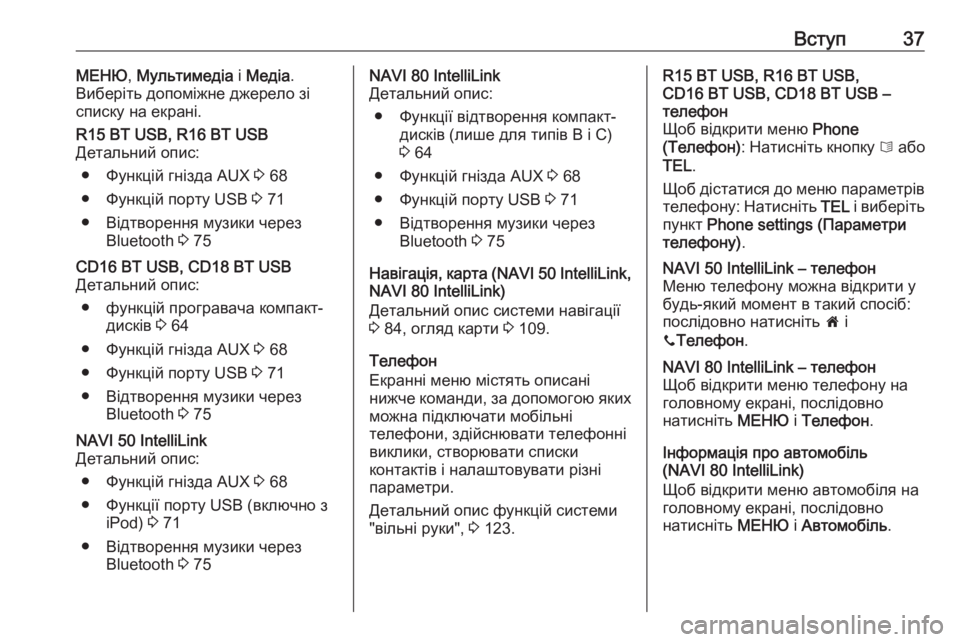
–Т—Б—В—Г–њ37–Ь–Х–Э–Ѓ, –Ь—Г–ї—М—В–Є–Љ–µ–і—Ц–∞ —Ц –Ь–µ–і—Ц–∞ .
–Т–Є–±–µ—А—Ц—В—М –і–Њ–њ–Њ–Љ—Ц–ґ–љ–µ –і–ґ–µ—А–µ–ї–Њ –Ј—Ц
—Б–њ–Є—Б–Ї—Г –љ–∞ –µ–Ї—А–∞–љ—Ц.R15 BT USB, R16 BT USB
–Ф–µ—В–∞–ї—М–љ–Є–є –Њ–њ–Є—Б:
вЧП –§—Г–љ–Ї—Ж—Ц–є –≥–љ—Ц–Ј–і–∞ AUX 3 68
вЧП –§—Г–љ–Ї—Ж—Ц–є –њ–Њ—А—В—Г USB 3 71
вЧП –Т—Ц–і—В–≤–Њ—А–µ–љ–љ—П –Љ—Г–Ј–Є–Ї–Є —З–µ—А–µ–Ј Bluetooth 3 75CD16 BT USB, CD18 BT USB
–Ф–µ—В–∞–ї—М–љ–Є–є –Њ–њ–Є—Б:
вЧП —Д—Г–љ–Ї—Ж—Ц–є –њ—А–Њ–≥—А–∞–≤–∞—З–∞ –Ї–Њ–Љ–њ–∞–Ї—В- –і–Є—Б–Ї—Ц–≤ 3 64
вЧП –§—Г–љ–Ї—Ж—Ц–є –≥–љ—Ц–Ј–і–∞ AUX 3 68
вЧП –§—Г–љ–Ї—Ж—Ц–є –њ–Њ—А—В—Г USB 3 71
вЧП –Т—Ц–і—В–≤–Њ—А–µ–љ–љ—П –Љ—Г–Ј–Є–Ї–Є —З–µ—А–µ–Ј Bluetooth 3 75NAVI 50 IntelliLink
–Ф–µ—В–∞–ї—М–љ–Є–є –Њ–њ–Є—Б:
вЧП –§—Г–љ–Ї—Ж—Ц–є –≥–љ—Ц–Ј–і–∞ AUX 3 68
вЧП –§—Г–љ–Ї—Ж—Ц—Ч –њ–Њ—А—В—Г USB (–≤–Ї–ї—О—З–љ–Њ –Ј iPod) 3 71
вЧП –Т—Ц–і—В–≤–Њ—А–µ–љ–љ—П –Љ—Г–Ј–Є–Ї–Є —З–µ—А–µ–Ј Bluetooth 3 75NAVI 80 IntelliLink
–Ф–µ—В–∞–ї—М–љ–Є–є –Њ–њ–Є—Б:
вЧП –§—Г–љ–Ї—Ж—Ц—Ч –≤—Ц–і—В–≤–Њ—А–µ–љ–љ—П –Ї–Њ–Љ–њ–∞–Ї—В- –і–Є—Б–Ї—Ц–≤ (–ї–Є—И–µ –і–ї—П —В–Є–њ—Ц–≤ B —Ц C)
3 64
вЧП –§—Г–љ–Ї—Ж—Ц–є –≥–љ—Ц–Ј–і–∞ AUX 3 68
вЧП –§—Г–љ–Ї—Ж—Ц–є –њ–Њ—А—В—Г USB 3 71
вЧП –Т—Ц–і—В–≤–Њ—А–µ–љ–љ—П –Љ—Г–Ј–Є–Ї–Є —З–µ—А–µ–Ј Bluetooth 3 75
–Э–∞–≤—Ц–≥–∞—Ж—Ц—П, –Ї–∞—А—В–∞ (NAVI 50 IntelliLink ,
NAVI 80 IntelliLink)
–Ф–µ—В–∞–ї—М–љ–Є–є –Њ–њ–Є—Б —Б–Є—Б—В–µ–Љ–Є –љ–∞–≤—Ц–≥–∞—Ж—Ц—Ч
3 84, –Њ–≥–ї—П–і –Ї–∞—А—В–Є 3 109.
–Ґ–µ–ї–µ—Д–Њ–љ
–Х–Ї—А–∞–љ–љ—Ц –Љ–µ–љ—О –Љ—Ц—Б—В—П—В—М –Њ–њ–Є—Б–∞–љ—Ц
–љ–Є–ґ—З–µ –Ї–Њ–Љ–∞–љ–і–Є, –Ј–∞ –і–Њ–њ–Њ–Љ–Њ–≥–Њ—О —П–Ї–Є—Е –Љ–Њ–ґ–љ–∞ –њ—Ц–і–Ї–ї—О—З–∞—В–Є –Љ–Њ–±—Ц–ї—М–љ—Ц
—В–µ–ї–µ—Д–Њ–љ–Є, –Ј–і—Ц–є—Б–љ—О–≤–∞—В–Є —В–µ–ї–µ—Д–Њ–љ–љ—Ц
–≤–Є–Ї–ї–Є–Ї–Є, —Б—В–≤–Њ—А—О–≤–∞—В–Є —Б–њ–Є—Б–Ї–Є
–Ї–Њ–љ—В–∞–Ї—В—Ц–≤ —Ц –љ–∞–ї–∞—И—В–Њ–≤—Г–≤–∞—В–Є —А—Ц–Ј–љ—Ц
–њ–∞—А–∞–Љ–µ—В—А–Є.
–Ф–µ—В–∞–ї—М–љ–Є–є –Њ–њ–Є—Б —Д—Г–љ–Ї—Ж—Ц–є —Б–Є—Б—В–µ–Љ–Є
"–≤—Ц–ї—М–љ—Ц —А—Г–Ї–Є", 3 123.R15 BT USB, R16 BT USB,
CD16 BT USB, CD18 BT USB вАУ
—В–µ–ї–µ—Д–Њ–љ
–©–Њ–± –≤—Ц–і–Ї—А–Є—В–Є –Љ–µ–љ—О Phone
(–Ґ–µ–ї–µ—Д–Њ–љ) : –Э–∞—В–Є—Б–љ—Ц—В—М –Ї–љ–Њ–њ–Ї—Г 6 –∞–±–Њ
TEL .
–©–Њ–± –і—Ц—Б—В–∞—В–Є—Б—П –і–Њ –Љ–µ–љ—О –њ–∞—А–∞–Љ–µ—В—А—Ц–≤
—В–µ–ї–µ—Д–Њ–љ—Г: –Э–∞—В–Є—Б–љ—Ц—В—М TEL —Ц –≤–Є–±–µ—А—Ц—В—М
–њ—Г–љ–Ї—В Phone settings (–Я–∞—А–∞–Љ–µ—В—А–Є
—В–µ–ї–µ—Д–Њ–љ—Г) .NAVI 50 IntelliLink вАУ —В–µ–ї–µ—Д–Њ–љ
–Ь–µ–љ—О —В–µ–ї–µ—Д–Њ–љ—Г –Љ–Њ–ґ–љ–∞ –≤—Ц–і–Ї—А–Є—В–Є —Г
–±—Г–і—М-—П–Ї–Є–є –Љ–Њ–Љ–µ–љ—В –≤ —В–∞–Ї–Є–є —Б–њ–Њ—Б—Ц–±:
–њ–Њ—Б–ї—Ц–і–Њ–≤–љ–Њ –љ–∞—В–Є—Б–љ—Ц—В—М 7 —Ц
y –Ґ–µ–ї–µ—Д–Њ–љ .NAVI 80 IntelliLink вАУ —В–µ–ї–µ—Д–Њ–љ
–©–Њ–± –≤—Ц–і–Ї—А–Є—В–Є –Љ–µ–љ—О —В–µ–ї–µ—Д–Њ–љ—Г –љ–∞
–≥–Њ–ї–Њ–≤–љ–Њ–Љ—Г –µ–Ї—А–∞–љ—Ц, –њ–Њ—Б–ї—Ц–і–Њ–≤–љ–Њ
–љ–∞—В–Є—Б–љ—Ц—В—М –Ь–Х–Э–Ѓ —Ц –Ґ–µ–ї–µ—Д–Њ–љ .
–Ж–љ—Д–Њ—А–Љ–∞—Ж—Ц—П –њ—А–Њ –∞–≤—В–Њ–Љ–Њ–±—Ц–ї—М
(NAVI 80 IntelliLink)
–©–Њ–± –≤—Ц–і–Ї—А–Є—В–Є –Љ–µ–љ—О –∞–≤—В–Њ–Љ–Њ–±—Ц–ї—П –љ–∞
–≥–Њ–ї–Њ–≤–љ–Њ–Љ—Г –µ–Ї—А–∞–љ—Ц, –њ–Њ—Б–ї—Ц–і–Њ–≤–љ–Њ
–љ–∞—В–Є—Б–љ—Ц—В—М –Ь–Х–Э–Ѓ —Ц –Р–≤—В–Њ–Љ–Њ–±—Ц–ї—М .
Page 38 of 147
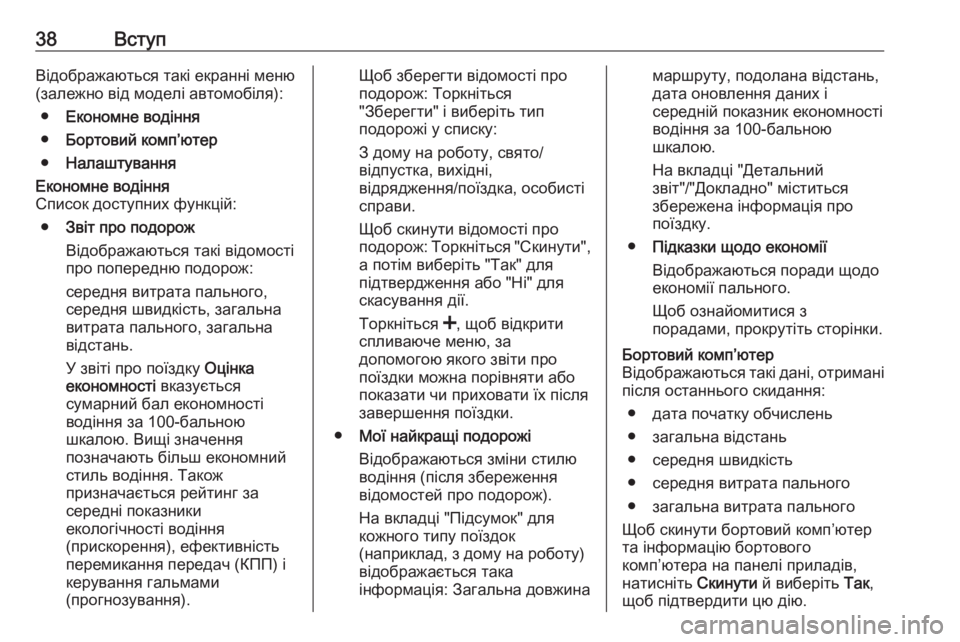
38–Т—Б—В—Г–њ–Т—Ц–і–Њ–±—А–∞–ґ–∞—О—В—М—Б—П —В–∞–Ї—Ц –µ–Ї—А–∞–љ–љ—Ц –Љ–µ–љ—О
(–Ј–∞–ї–µ–ґ–љ–Њ –≤—Ц–і –Љ–Њ–і–µ–ї—Ц –∞–≤—В–Њ–Љ–Њ–±—Ц–ї—П):
вЧП –Х–Ї–Њ–љ–Њ–Љ–љ–µ –≤–Њ–і—Ц–љ–љ—П
вЧП –С–Њ—А—В–Њ–≤–Є–є –Ї–Њ–Љ–њвАЩ—О—В–µ—А
вЧП –Э–∞–ї–∞—И—В—Г–≤–∞–љ–љ—П–Х–Ї–Њ–љ–Њ–Љ–љ–µ –≤–Њ–і—Ц–љ–љ—П
–°–њ–Є—Б–Њ–Ї –і–Њ—Б—В—Г–њ–љ–Є—Е —Д—Г–љ–Ї—Ж—Ц–є:
вЧП –Ч–≤—Ц—В –њ—А–Њ –њ–Њ–і–Њ—А–Њ–ґ
–Т—Ц–і–Њ–±—А–∞–ґ–∞—О—В—М—Б—П —В–∞–Ї—Ц –≤—Ц–і–Њ–Љ–Њ—Б—В—Ц
–њ—А–Њ –њ–Њ–њ–µ—А–µ–і–љ—О –њ–Њ–і–Њ—А–Њ–ґ:
—Б–µ—А–µ–і–љ—П –≤–Є—В—А–∞—В–∞ –њ–∞–ї—М–љ–Њ–≥–Њ,
—Б–µ—А–µ–і–љ—П —И–≤–Є–і–Ї—Ц—Б—В—М, –Ј–∞–≥–∞–ї—М–љ–∞
–≤–Є—В—А–∞—В–∞ –њ–∞–ї—М–љ–Њ–≥–Њ, –Ј–∞–≥–∞–ї—М–љ–∞
–≤—Ц–і—Б—В–∞–љ—М.
–£ –Ј–≤—Ц—В—Ц –њ—А–Њ –њ–Њ—Ч–Ј–і–Ї—Г –Ю—Ж—Ц–љ–Ї–∞
–µ–Ї–Њ–љ–Њ–Љ–љ–Њ—Б—В—Ц –≤–Ї–∞–Ј—Г—Ф—В—М—Б—П
—Б—Г–Љ–∞—А–љ–Є–є –±–∞–ї –µ–Ї–Њ–љ–Њ–Љ–љ–Њ—Б—В—Ц
–≤–Њ–і—Ц–љ–љ—П –Ј–∞ 100-–±–∞–ї—М–љ–Њ—О
—И–Ї–∞–ї–Њ—О. –Т–Є—Й—Ц –Ј–љ–∞—З–µ–љ–љ—П
–њ–Њ–Ј–љ–∞—З–∞—О—В—М –±—Ц–ї—М—И –µ–Ї–Њ–љ–Њ–Љ–љ–Є–є
—Б—В–Є–ї—М –≤–Њ–і—Ц–љ–љ—П. –Ґ–∞–Ї–Њ–ґ
–њ—А–Є–Ј–љ–∞—З–∞—Ф—В—М—Б—П —А–µ–є—В–Є–љ–≥ –Ј–∞
—Б–µ—А–µ–і–љ—Ц –њ–Њ–Ї–∞–Ј–љ–Є–Ї–Є
–µ–Ї–Њ–ї–Њ–≥—Ц—З–љ–Њ—Б—В—Ц –≤–Њ–і—Ц–љ–љ—П
(–њ—А–Є—Б–Ї–Њ—А–µ–љ–љ—П), –µ—Д–µ–Ї—В–Є–≤–љ—Ц—Б—В—М
–њ–µ—А–µ–Љ–Є–Ї–∞–љ–љ—П –њ–µ—А–µ–і–∞—З (–Ъ–Я–Я) —Ц
–Ї–µ—А—Г–≤–∞–љ–љ—П –≥–∞–ї—М–Љ–∞–Љ–Є
(–њ—А–Њ–≥–љ–Њ–Ј—Г–≤–∞–љ–љ—П).–©–Њ–± –Ј–±–µ—А–µ–≥—В–Є –≤—Ц–і–Њ–Љ–Њ—Б—В—Ц –њ—А–Њ
–њ–Њ–і–Њ—А–Њ–ґ: –Ґ–Њ—А–Ї–љ—Ц—В—М—Б—П
"–Ч–±–µ—А–µ–≥—В–Є" —Ц –≤–Є–±–µ—А—Ц—В—М —В–Є–њ
–њ–Њ–і–Њ—А–Њ–ґ—Ц —Г —Б–њ–Є—Б–Ї—Г:
–Ч –і–Њ–Љ—Г –љ–∞ —А–Њ–±–Њ—В—Г, —Б–≤—П—В–Њ/
–≤—Ц–і–њ—Г—Б—В–Ї–∞, –≤–Є—Е—Ц–і–љ—Ц,
–≤—Ц–і—А—П–і–ґ–µ–љ–љ—П/–њ–Њ—Ч–Ј–і–Ї–∞, –Њ—Б–Њ–±–Є—Б—В—Ц
—Б–њ—А–∞–≤–Є.
–©–Њ–± —Б–Ї–Є–љ—Г—В–Є –≤—Ц–і–Њ–Љ–Њ—Б—В—Ц –њ—А–Њ
–њ–Њ–і–Њ—А–Њ–ґ: –Ґ–Њ—А–Ї–љ—Ц—В—М—Б—П "–°–Ї–Є–љ—Г—В–Є", –∞ –њ–Њ—В—Ц–Љ –≤–Є–±–µ—А—Ц—В—М "–Ґ–∞–Ї" –і–ї—П
–њ—Ц–і—В–≤–µ—А–і–ґ–µ–љ–љ—П –∞–±–Њ "–Э—Ц" –і–ї—П
—Б–Ї–∞—Б—Г–≤–∞–љ–љ—П –і—Ц—Ч.
–Ґ–Њ—А–Ї–љ—Ц—В—М—Б—П <, —Й–Њ–± –≤—Ц–і–Ї—А–Є—В–Є
—Б–њ–ї–Є–≤–∞—О—З–µ –Љ–µ–љ—О, –Ј–∞
–і–Њ–њ–Њ–Љ–Њ–≥–Њ—О —П–Ї–Њ–≥–Њ –Ј–≤—Ц—В–Є –њ—А–Њ
–њ–Њ—Ч–Ј–і–Ї–Є –Љ–Њ–ґ–љ–∞ –њ–Њ—А—Ц–≤–љ—П—В–Є –∞–±–Њ
–њ–Њ–Ї–∞–Ј–∞—В–Є —З–Є –њ—А–Є—Е–Њ–≤–∞—В–Є —Ч—Е –њ—Ц—Б–ї—П
–Ј–∞–≤–µ—А—И–µ–љ–љ—П –њ–Њ—Ч–Ј–і–Ї–Є.
вЧП –Ь–Њ—Ч –љ–∞–є–Ї—А–∞—Й—Ц –њ–Њ–і–Њ—А–Њ–ґ—Ц
–Т—Ц–і–Њ–±—А–∞–ґ–∞—О—В—М—Б—П –Ј–Љ—Ц–љ–Є —Б—В–Є–ї—О
–≤–Њ–і—Ц–љ–љ—П (–њ—Ц—Б–ї—П –Ј–±–µ—А–µ–ґ–µ–љ–љ—П
–≤—Ц–і–Њ–Љ–Њ—Б—В–µ–є –њ—А–Њ –њ–Њ–і–Њ—А–Њ–ґ).
–Э–∞ –≤–Ї–ї–∞–і—Ж—Ц "–Я—Ц–і—Б—Г–Љ–Њ–Ї" –і–ї—П
–Ї–Њ–ґ–љ–Њ–≥–Њ —В–Є–њ—Г –њ–Њ—Ч–Ј–і–Њ–Ї
(–љ–∞–њ—А–Є–Ї–ї–∞–і, –Ј –і–Њ–Љ—Г –љ–∞ —А–Њ–±–Њ—В—Г)
–≤—Ц–і–Њ–±—А–∞–ґ–∞—Ф—В—М—Б—П —В–∞–Ї–∞
—Ц–љ—Д–Њ—А–Љ–∞—Ж—Ц—П: –Ч–∞–≥–∞–ї—М–љ–∞ –і–Њ–≤–ґ–Є–љ–∞–Љ–∞—А—И—А—Г—В—Г, –њ–Њ–і–Њ–ї–∞–љ–∞ –≤—Ц–і—Б—В–∞–љ—М,
–і–∞—В–∞ –Њ–љ–Њ–≤–ї–µ–љ–љ—П –і–∞–љ–Є—Е —Ц
—Б–µ—А–µ–і–љ—Ц–є –њ–Њ–Ї–∞–Ј–љ–Є–Ї –µ–Ї–Њ–љ–Њ–Љ–љ–Њ—Б—В—Ц
–≤–Њ–і—Ц–љ–љ—П –Ј–∞ 100-–±–∞–ї—М–љ–Њ—О
—И–Ї–∞–ї–Њ—О.
–Э–∞ –≤–Ї–ї–∞–і—Ж—Ц "–Ф–µ—В–∞–ї—М–љ–Є–є
–Ј–≤—Ц—В"/"–Ф–Њ–Ї–ї–∞–і–љ–Њ" –Љ—Ц—Б—В–Є—В—М—Б—П
–Ј–±–µ—А–µ–ґ–µ–љ–∞ —Ц–љ—Д–Њ—А–Љ–∞—Ж—Ц—П –њ—А–Њ
–њ–Њ—Ч–Ј–і–Ї—Г.
вЧП –Я—Ц–і–Ї–∞–Ј–Ї–Є —Й–Њ–і–Њ –µ–Ї–Њ–љ–Њ–Љ—Ц—Ч
–Т—Ц–і–Њ–±—А–∞–ґ–∞—О—В—М—Б—П –њ–Њ—А–∞–і–Є —Й–Њ–і–Њ
–µ–Ї–Њ–љ–Њ–Љ—Ц—Ч –њ–∞–ї—М–љ–Њ–≥–Њ.
–©–Њ–± –Њ–Ј–љ–∞–є–Њ–Љ–Є—В–Є—Б—П –Ј
–њ–Њ—А–∞–і–∞–Љ–Є, –њ—А–Њ–Ї—А—Г—В—Ц—В—М —Б—В–Њ—А—Ц–љ–Ї–Є.–С–Њ—А—В–Њ–≤–Є–є –Ї–Њ–Љ–њвАЩ—О—В–µ—А
–Т—Ц–і–Њ–±—А–∞–ґ–∞—О—В—М—Б—П —В–∞–Ї—Ц –і–∞–љ—Ц, –Њ—В—А–Є–Љ–∞–љ—Ц
–њ—Ц—Б–ї—П –Њ—Б—В–∞–љ–љ—М–Њ–≥–Њ —Б–Ї–Є–і–∞–љ–љ—П:
вЧП –і–∞—В–∞ –њ–Њ—З–∞—В–Ї—Г –Њ–±—З–Є—Б–ї–µ–љ—М
вЧП –Ј–∞–≥–∞–ї—М–љ–∞ –≤—Ц–і—Б—В–∞–љ—М
вЧП —Б–µ—А–µ–і–љ—П —И–≤–Є–і–Ї—Ц—Б—В—М
вЧП —Б–µ—А–µ–і–љ—П –≤–Є—В—А–∞—В–∞ –њ–∞–ї—М–љ–Њ–≥–Њ
вЧП –Ј–∞–≥–∞–ї—М–љ–∞ –≤–Є—В—А–∞—В–∞ –њ–∞–ї—М–љ–Њ–≥–Њ
–©–Њ–± —Б–Ї–Є–љ—Г—В–Є –±–Њ—А—В–Њ–≤–Є–є –Ї–Њ–Љ–њвАЩ—О—В–µ—А
—В–∞ —Ц–љ—Д–Њ—А–Љ–∞—Ж—Ц—О –±–Њ—А—В–Њ–≤–Њ–≥–Њ
–Ї–Њ–Љ–њвАЩ—О—В–µ—А–∞ –љ–∞ –њ–∞–љ–µ–ї—Ц –њ—А–Є–ї–∞–і—Ц–≤,
–љ–∞—В–Є—Б–љ—Ц—В—М –°–Ї–Є–љ—Г—В–Є –є –≤–Є–±–µ—А—Ц—В—М –Ґ–∞–Ї,
—Й–Њ–± –њ—Ц–і—В–≤–µ—А–і–Є—В–Є —Ж—О –і—Ц—О.
Page 39 of 147
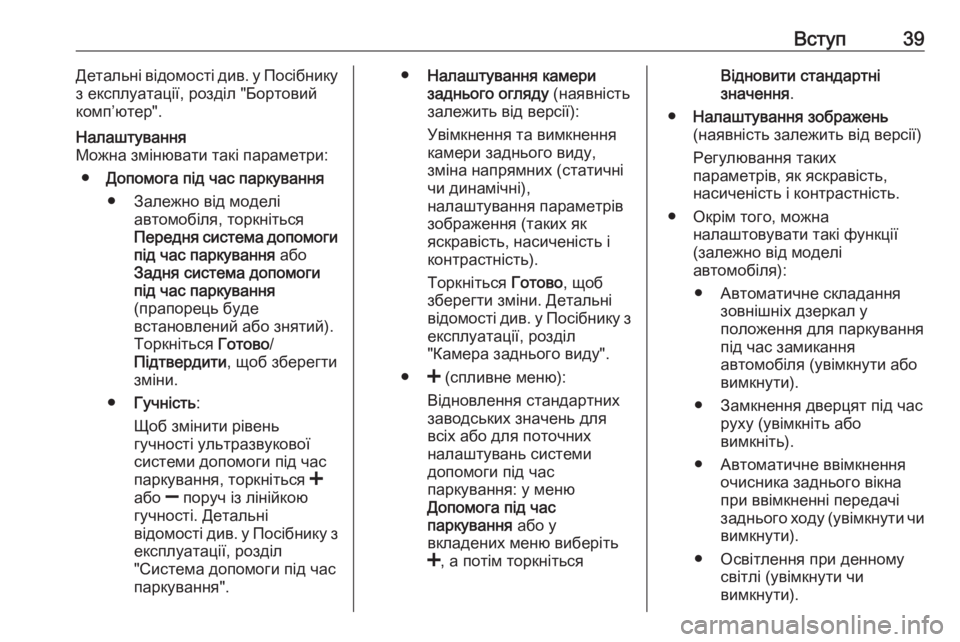
–Т—Б—В—Г–њ39–Ф–µ—В–∞–ї—М–љ—Ц –≤—Ц–і–Њ–Љ–Њ—Б—В—Ц –і–Є–≤. —Г –Я–Њ—Б—Ц–±–љ–Є–Ї—Г
–Ј –µ–Ї—Б–њ–ї—Г–∞—В–∞—Ж—Ц—Ч, —А–Њ–Ј–і—Ц–ї "–С–Њ—А—В–Њ–≤–Є–є
–Ї–Њ–Љ–њвАЩ—О—В–µ—А".–Э–∞–ї–∞—И—В—Г–≤–∞–љ–љ—П
–Ь–Њ–ґ–љ–∞ –Ј–Љ—Ц–љ—О–≤–∞—В–Є —В–∞–Ї—Ц –њ–∞—А–∞–Љ–µ—В—А–Є:
вЧП –Ф–Њ–њ–Њ–Љ–Њ–≥–∞ –њ—Ц–і —З–∞—Б –њ–∞—А–Ї—Г–≤–∞–љ–љ—П
вЧП –Ч–∞–ї–µ–ґ–љ–Њ –≤—Ц–і –Љ–Њ–і–µ–ї—Ц –∞–≤—В–Њ–Љ–Њ–±—Ц–ї—П, —В–Њ—А–Ї–љ—Ц—В—М—Б—П–Я–µ—А–µ–і–љ—П —Б–Є—Б—В–µ–Љ–∞ –і–Њ–њ–Њ–Љ–Њ–≥–Є
–њ—Ц–і —З–∞—Б –њ–∞—А–Ї—Г–≤–∞–љ–љ—П –∞–±–Њ
–Ч–∞–і–љ—П —Б–Є—Б—В–µ–Љ–∞ –і–Њ–њ–Њ–Љ–Њ–≥–Є –њ—Ц–і —З–∞—Б –њ–∞—А–Ї—Г–≤–∞–љ–љ—П
(–њ—А–∞–њ–Њ—А–µ—Ж—М –±—Г–і–µ
–≤—Б—В–∞–љ–Њ–≤–ї–µ–љ–Є–є –∞–±–Њ –Ј–љ—П—В–Є–є).
–Ґ–Њ—А–Ї–љ—Ц—В—М—Б—П –У–Њ—В–Њ–≤–Њ/
–Я—Ц–і—В–≤–µ—А–і–Є—В–Є , —Й–Њ–± –Ј–±–µ—А–µ–≥—В–Є
–Ј–Љ—Ц–љ–Є.
вЧП –У—Г—З–љ—Ц—Б—В—М :
–©–Њ–± –Ј–Љ—Ц–љ–Є—В–Є —А—Ц–≤–µ–љ—М
–≥—Г—З–љ–Њ—Б—В—Ц —Г–ї—М—В—А–∞–Ј–≤—Г–Ї–Њ–≤–Њ—Ч
—Б–Є—Б—В–µ–Љ–Є –і–Њ–њ–Њ–Љ–Њ–≥–Є –њ—Ц–і —З–∞—Б
–њ–∞—А–Ї—Г–≤–∞–љ–љ—П, —В–Њ—А–Ї–љ—Ц—В—М—Б—П <
–∞–±–Њ ] –њ–Њ—А—Г—З —Ц–Ј –ї—Ц–љ—Ц–є–Ї–Њ—О
–≥—Г—З–љ–Њ—Б—В—Ц. –Ф–µ—В–∞–ї—М–љ—Ц
–≤—Ц–і–Њ–Љ–Њ—Б—В—Ц –і–Є–≤. —Г –Я–Њ—Б—Ц–±–љ–Є–Ї—Г –Ј
–µ–Ї—Б–њ–ї—Г–∞—В–∞—Ж—Ц—Ч, —А–Њ–Ј–і—Ц–ї
"–°–Є—Б—В–µ–Љ–∞ –і–Њ–њ–Њ–Љ–Њ–≥–Є –њ—Ц–і —З–∞—Б
–њ–∞—А–Ї—Г–≤–∞–љ–љ—П".вЧП –Э–∞–ї–∞—И—В—Г–≤–∞–љ–љ—П –Ї–∞–Љ–µ—А–Є
–Ј–∞–і–љ—М–Њ–≥–Њ –Њ–≥–ї—П–і—Г (–љ–∞—П–≤–љ—Ц—Б—В—М
–Ј–∞–ї–µ–ґ–Є—В—М –≤—Ц–і –≤–µ—А—Б—Ц—Ч):
–£–≤—Ц–Љ–Ї–љ–µ–љ–љ—П —В–∞ –≤–Є–Љ–Ї–љ–µ–љ–љ—П
–Ї–∞–Љ–µ—А–Є –Ј–∞–і–љ—М–Њ–≥–Њ –≤–Є–і—Г,
–Ј–Љ—Ц–љ–∞ –љ–∞–њ—А—П–Љ–љ–Є—Е (—Б—В–∞—В–Є—З–љ—Ц
—З–Є –і–Є–љ–∞–Љ—Ц—З–љ—Ц),
–љ–∞–ї–∞—И—В—Г–≤–∞–љ–љ—П –њ–∞—А–∞–Љ–µ—В—А—Ц–≤ –Ј–Њ–±—А–∞–ґ–µ–љ–љ—П (—В–∞–Ї–Є—Е —П–Ї
—П—Б–Ї—А–∞–≤—Ц—Б—В—М, –љ–∞—Б–Є—З–µ–љ—Ц—Б—В—М —Ц
–Ї–Њ–љ—В—А–∞—Б—В–љ—Ц—Б—В—М).
–Ґ–Њ—А–Ї–љ—Ц—В—М—Б—П –У–Њ—В–Њ–≤–Њ, —Й–Њ–±
–Ј–±–µ—А–µ–≥—В–Є –Ј–Љ—Ц–љ–Є. –Ф–µ—В–∞–ї—М–љ—Ц
–≤—Ц–і–Њ–Љ–Њ—Б—В—Ц –і–Є–≤. —Г –Я–Њ—Б—Ц–±–љ–Є–Ї—Г –Ј
–µ–Ї—Б–њ–ї—Г–∞—В–∞—Ж—Ц—Ч, —А–Њ–Ј–і—Ц–ї
"–Ъ–∞–Љ–µ—А–∞ –Ј–∞–і–љ—М–Њ–≥–Њ –≤–Є–і—Г".
вЧП < (—Б–њ–ї–Є–≤–љ–µ –Љ–µ–љ—О):
–Т—Ц–і–љ–Њ–≤–ї–µ–љ–љ—П —Б—В–∞–љ–і–∞—А—В–љ–Є—Е –Ј–∞–≤–Њ–і—Б—М–Ї–Є—Е –Ј–љ–∞—З–µ–љ—М –і–ї—П
–≤—Б—Ц—Е –∞–±–Њ –і–ї—П –њ–Њ—В–Њ—З–љ–Є—Е
–љ–∞–ї–∞—И—В—Г–≤–∞–љ—М —Б–Є—Б—В–µ–Љ–Є
–і–Њ–њ–Њ–Љ–Њ–≥–Є –њ—Ц–і —З–∞—Б
–њ–∞—А–Ї—Г–≤–∞–љ–љ—П: —Г –Љ–µ–љ—О
–Ф–Њ–њ–Њ–Љ–Њ–≥–∞ –њ—Ц–і —З–∞—Б
–њ–∞—А–Ї—Г–≤–∞–љ–љ—П –∞–±–Њ —Г
–≤–Ї–ї–∞–і–µ–љ–Є—Е –Љ–µ–љ—О –≤–Є–±–µ—А—Ц—В—М
< , –∞ –њ–Њ—В—Ц–Љ —В–Њ—А–Ї–љ—Ц—В—М—Б—П–Т—Ц–і–љ–Њ–≤–Є—В–Є —Б—В–∞–љ–і–∞—А—В–љ—Ц
–Ј–љ–∞—З–µ–љ–љ—П .
вЧП –Э–∞–ї–∞—И—В—Г–≤–∞–љ–љ—П –Ј–Њ–±—А–∞–ґ–µ–љ—М
(–љ–∞—П–≤–љ—Ц—Б—В—М –Ј–∞–ї–µ–ґ–Є—В—М –≤—Ц–і –≤–µ—А—Б—Ц—Ч)
–†–µ–≥—Г–ї—О–≤–∞–љ–љ—П —В–∞–Ї–Є—Е
–њ–∞—А–∞–Љ–µ—В—А—Ц–≤, —П–Ї —П—Б–Ї—А–∞–≤—Ц—Б—В—М,
–љ–∞—Б–Є—З–µ–љ—Ц—Б—В—М —Ц –Ї–Њ–љ—В—А–∞—Б—В–љ—Ц—Б—В—М.
вЧП –Ю–Ї—А—Ц–Љ —В–Њ–≥–Њ, –Љ–Њ–ґ–љ–∞ –љ–∞–ї–∞—И—В–Њ–≤—Г–≤–∞—В–Є —В–∞–Ї—Ц —Д—Г–љ–Ї—Ж—Ц—Ч
(–Ј–∞–ї–µ–ґ–љ–Њ –≤—Ц–і –Љ–Њ–і–µ–ї—Ц
–∞–≤—В–Њ–Љ–Њ–±—Ц–ї—П):
вЧП –Р–≤—В–Њ–Љ–∞—В–Є—З–љ–µ —Б–Ї–ї–∞–і–∞–љ–љ—П –Ј–Њ–≤–љ—Ц—И–љ—Ц—Е –і–Ј–µ—А–Ї–∞–ї —Г
–њ–Њ–ї–Њ–ґ–µ–љ–љ—П –і–ї—П –њ–∞—А–Ї—Г–≤–∞–љ–љ—П
–њ—Ц–і —З–∞—Б –Ј–∞–Љ–Є–Ї–∞–љ–љ—П –∞–≤—В–Њ–Љ–Њ–±—Ц–ї—П (—Г–≤—Ц–Љ–Ї–љ—Г—В–Є –∞–±–Њ
–≤–Є–Љ–Ї–љ—Г—В–Є).
вЧП –Ч–∞–Љ–Ї–љ–µ–љ–љ—П –і–≤–µ—А—Ж—П—В –њ—Ц–і —З–∞—Б —А—Г—Е—Г (—Г–≤—Ц–Љ–Ї–љ—Ц—В—М –∞–±–Њ
–≤–Є–Љ–Ї–љ—Ц—В—М).
вЧП –Р–≤—В–Њ–Љ–∞—В–Є—З–љ–µ –≤–≤—Ц–Љ–Ї–љ–µ–љ–љ—П –Њ—З–Є—Б–љ–Є–Ї–∞ –Ј–∞–і–љ—М–Њ–≥–Њ –≤—Ц–Ї–љ–∞
–њ—А–Є –≤–≤—Ц–Љ–Ї–љ–µ–љ–љ—Ц –њ–µ—А–µ–і–∞—З—Ц
–Ј–∞–і–љ—М–Њ–≥–Њ —Е–Њ–і—Г (—Г–≤—Ц–Љ–Ї–љ—Г—В–Є —З–Є –≤–Є–Љ–Ї–љ—Г—В–Є).
вЧП –Ю—Б–≤—Ц—В–ї–µ–љ–љ—П –њ—А–Є –і–µ–љ–љ–Њ–Љ—Г —Б–≤—Ц—В–ї—Ц (—Г–≤—Ц–Љ–Ї–љ—Г—В–Є —З–Є
–≤–Є–Љ–Ї–љ—Г—В–Є).
Page 40 of 147
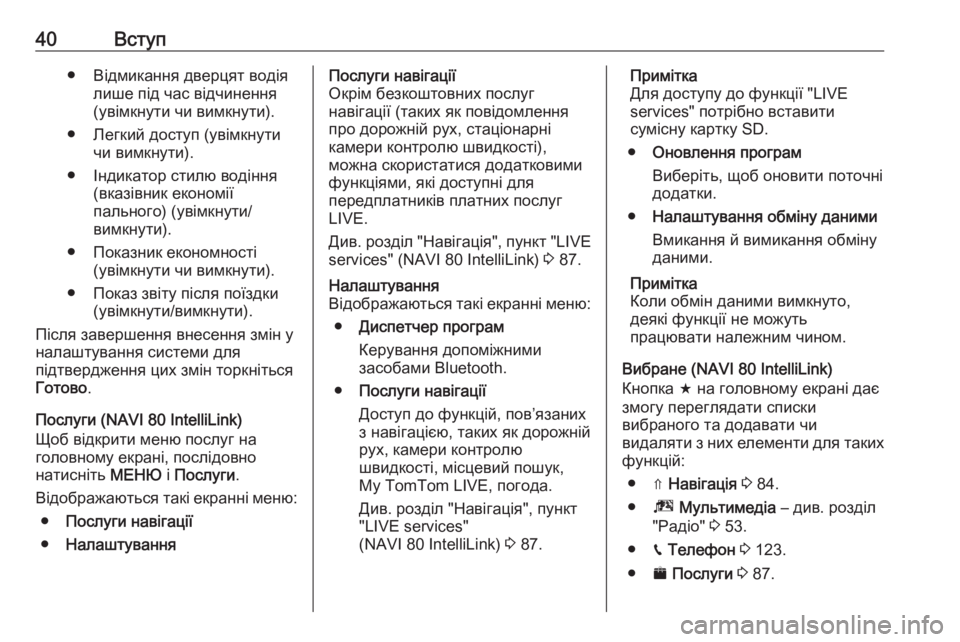
40–Т—Б—В—Г–њвЧП –Т—Ц–і–Љ–Є–Ї–∞–љ–љ—П –і–≤–µ—А—Ж—П—В –≤–Њ–і—Ц—П–ї–Є—И–µ –њ—Ц–і —З–∞—Б –≤—Ц–і—З–Є–љ–µ–љ–љ—П
(—Г–≤—Ц–Љ–Ї–љ—Г—В–Є —З–Є –≤–Є–Љ–Ї–љ—Г—В–Є).
вЧП –Ы–µ–≥–Ї–Є–є –і–Њ—Б—В—Г–њ (—Г–≤—Ц–Љ–Ї–љ—Г—В–Є —З–Є –≤–Є–Љ–Ї–љ—Г—В–Є).
вЧП –Ж–љ–і–Є–Ї–∞—В–Њ—А —Б—В–Є–ї—О –≤–Њ–і—Ц–љ–љ—П (–≤–Ї–∞–Ј—Ц–≤–љ–Є–Ї –µ–Ї–Њ–љ–Њ–Љ—Ц—Ч–њ–∞–ї—М–љ–Њ–≥–Њ) (—Г–≤—Ц–Љ–Ї–љ—Г—В–Є/
–≤–Є–Љ–Ї–љ—Г—В–Є).
вЧП –Я–Њ–Ї–∞–Ј–љ–Є–Ї –µ–Ї–Њ–љ–Њ–Љ–љ–Њ—Б—В—Ц (—Г–≤—Ц–Љ–Ї–љ—Г—В–Є —З–Є –≤–Є–Љ–Ї–љ—Г—В–Є).
вЧП –Я–Њ–Ї–∞–Ј –Ј–≤—Ц—В—Г –њ—Ц—Б–ї—П –њ–Њ—Ч–Ј–і–Ї–Є (—Г–≤—Ц–Љ–Ї–љ—Г—В–Є/–≤–Є–Љ–Ї–љ—Г—В–Є).
–Я—Ц—Б–ї—П –Ј–∞–≤–µ—А—И–µ–љ–љ—П –≤–љ–µ—Б–µ–љ–љ—П –Ј–Љ—Ц–љ —Г
–љ–∞–ї–∞—И—В—Г–≤–∞–љ–љ—П —Б–Є—Б—В–µ–Љ–Є –і–ї—П
–њ—Ц–і—В–≤–µ—А–і–ґ–µ–љ–љ—П —Ж–Є—Е –Ј–Љ—Ц–љ —В–Њ—А–Ї–љ—Ц—В—М—Б—П
–У–Њ—В–Њ–≤–Њ .
–Я–Њ—Б–ї—Г–≥–Є (NAVI 80 IntelliLink)
–©–Њ–± –≤—Ц–і–Ї—А–Є—В–Є –Љ–µ–љ—О –њ–Њ—Б–ї—Г–≥ –љ–∞
–≥–Њ–ї–Њ–≤–љ–Њ–Љ—Г –µ–Ї—А–∞–љ—Ц, –њ–Њ—Б–ї—Ц–і–Њ–≤–љ–Њ
–љ–∞—В–Є—Б–љ—Ц—В—М –Ь–Х–Э–Ѓ —Ц –Я–Њ—Б–ї—Г–≥–Є .
–Т—Ц–і–Њ–±—А–∞–ґ–∞—О—В—М—Б—П —В–∞–Ї—Ц –µ–Ї—А–∞–љ–љ—Ц –Љ–µ–љ—О: вЧП –Я–Њ—Б–ї—Г–≥–Є –љ–∞–≤—Ц–≥–∞—Ж—Ц—Ч
вЧП –Э–∞–ї–∞—И—В—Г–≤–∞–љ–љ—П–Я–Њ—Б–ї—Г–≥–Є –љ–∞–≤—Ц–≥–∞—Ж—Ц—Ч
–Ю–Ї—А—Ц–Љ –±–µ–Ј–Ї–Њ—И—В–Њ–≤–љ–Є—Е –њ–Њ—Б–ї—Г–≥
–љ–∞–≤—Ц–≥–∞—Ж—Ц—Ч (—В–∞–Ї–Є—Е —П–Ї –њ–Њ–≤—Ц–і–Њ–Љ–ї–µ–љ–љ—П
–њ—А–Њ –і–Њ—А–Њ–ґ–љ—Ц–є —А—Г—Е, —Б—В–∞—Ж—Ц–Њ–љ–∞—А–љ—Ц
–Ї–∞–Љ–µ—А–Є –Ї–Њ–љ—В—А–Њ–ї—О —И–≤–Є–і–Ї–Њ—Б—В—Ц),
–Љ–Њ–ґ–љ–∞ —Б–Ї–Њ—А–Є—Б—В–∞—В–Є—Б—П –і–Њ–і–∞—В–Ї–Њ–≤–Є–Љ–Є
—Д—Г–љ–Ї—Ж—Ц—П–Љ–Є, —П–Ї—Ц –і–Њ—Б—В—Г–њ–љ—Ц –і–ї—П
–њ–µ—А–µ–і–њ–ї–∞—В–љ–Є–Ї—Ц–≤ –њ–ї–∞—В–љ–Є—Е –њ–Њ—Б–ї—Г–≥
LIVE.
–Ф–Є–≤. —А–Њ–Ј–і—Ц–ї "–Э–∞–≤—Ц–≥–∞—Ж—Ц—П", –њ—Г–љ–Ї—В "LIVE
services" (NAVI 80 IntelliLink) 3 87.–Э–∞–ї–∞—И—В—Г–≤–∞–љ–љ—П
–Т—Ц–і–Њ–±—А–∞–ґ–∞—О—В—М—Б—П —В–∞–Ї—Ц –µ–Ї—А–∞–љ–љ—Ц –Љ–µ–љ—О:
вЧП –Ф–Є—Б–њ–µ—В—З–µ—А –њ—А–Њ–≥—А–∞–Љ
–Ъ–µ—А—Г–≤–∞–љ–љ—П –і–Њ–њ–Њ–Љ—Ц–ґ–љ–Є–Љ–Є
–Ј–∞—Б–Њ–±–∞–Љ–Є Bluetooth.
вЧП –Я–Њ—Б–ї—Г–≥–Є –љ–∞–≤—Ц–≥–∞—Ж—Ц—Ч
–Ф–Њ—Б—В—Г–њ –і–Њ —Д—Г–љ–Ї—Ж—Ц–є, –њ–Њ–≤вАЩ—П–Ј–∞–љ–Є—Е
–Ј –љ–∞–≤—Ц–≥–∞—Ж—Ц—Ф—О, —В–∞–Ї–Є—Е —П–Ї –і–Њ—А–Њ–ґ–љ—Ц–є
—А—Г—Е, –Ї–∞–Љ–µ—А–Є –Ї–Њ–љ—В—А–Њ–ї—О
—И–≤–Є–і–Ї–Њ—Б—В—Ц, –Љ—Ц—Б—Ж–µ–≤–Є–є –њ–Њ—И—Г–Ї,
My TomTom LIVE, –њ–Њ–≥–Њ–і–∞.
–Ф–Є–≤. —А–Њ–Ј–і—Ц–ї "–Э–∞–≤—Ц–≥–∞—Ж—Ц—П", –њ—Г–љ–Ї—В
"LIVE services"
(NAVI 80 IntelliLink) 3 87.–Я—А–Є–Љ—Ц—В–Ї–∞
–Ф–ї—П –і–Њ—Б—В—Г–њ—Г –і–Њ —Д—Г–љ–Ї—Ж—Ц—Ч "LIVE
services" –њ–Њ—В—А—Ц–±–љ–Њ –≤—Б—В–∞–≤–Є—В–Є
—Б—Г–Љ—Ц—Б–љ—Г –Ї–∞—А—В–Ї—Г SD.
вЧП –Ю–љ–Њ–≤–ї–µ–љ–љ—П –њ—А–Њ–≥—А–∞–Љ
–Т–Є–±–µ—А—Ц—В—М, —Й–Њ–± –Њ–љ–Њ–≤–Є—В–Є –њ–Њ—В–Њ—З–љ—Ц
–і–Њ–і–∞—В–Ї–Є.
вЧП –Э–∞–ї–∞—И—В—Г–≤–∞–љ–љ—П –Њ–±–Љ—Ц–љ—Г –і–∞–љ–Є–Љ–Є
–Т–Љ–Є–Ї–∞–љ–љ—П –є –≤–Є–Љ–Є–Ї–∞–љ–љ—П –Њ–±–Љ—Ц–љ—Г
–і–∞–љ–Є–Љ–Є.
–Я—А–Є–Љ—Ц—В–Ї–∞
–Ъ–Њ–ї–Є –Њ–±–Љ—Ц–љ –і–∞–љ–Є–Љ–Є –≤–Є–Љ–Ї–љ—Г—В–Њ,
–і–µ—П–Ї—Ц —Д—Г–љ–Ї—Ж—Ц—Ч –љ–µ –Љ–Њ–ґ—Г—В—М
–њ—А–∞—Ж—О–≤–∞—В–Є –љ–∞–ї–µ–ґ–љ–Є–Љ —З–Є–љ–Њ–Љ.
–Т–Є–±—А–∞–љ–µ (NAVI 80 IntelliLink)
–Ъ–љ–Њ–њ–Ї–∞ f –љ–∞ –≥–Њ–ї–Њ–≤–љ–Њ–Љ—Г –µ–Ї—А–∞–љ—Ц –і–∞—Ф
–Ј–Љ–Њ–≥—Г –њ–µ—А–µ–≥–ї—П–і–∞—В–Є —Б–њ–Є—Б–Ї–Є
–≤–Є–±—А–∞–љ–Њ–≥–Њ —В–∞ –і–Њ–і–∞–≤–∞—В–Є —З–Є
–≤–Є–і–∞–ї—П—В–Є –Ј –љ–Є—Е –µ–ї–µ–Љ–µ–љ—В–Є –і–ї—П —В–∞–Ї–Є—Е
—Д—Г–љ–Ї—Ж—Ц–є:
вЧП вЗС –Э–∞–≤—Ц–≥–∞—Ж—Ц—П 3 84.
вЧП ¬™ –Ь—Г–ї—М—В–Є–Љ–µ–і—Ц–∞ вАУ –і–Є–≤. —А–Њ–Ј–і—Ц–ї
"–†–∞–і—Ц–Њ" 3 53.
вЧП g –Ґ–µ–ї–µ—Д–Њ–љ 3 123.
вЧП ¬ѓ –Я–Њ—Б–ї—Г–≥–Є 3 87.
 1
1 2
2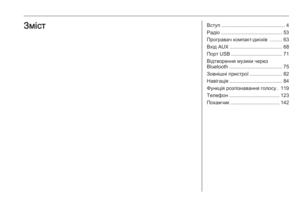 3
3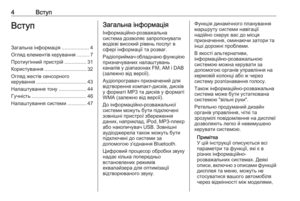 4
4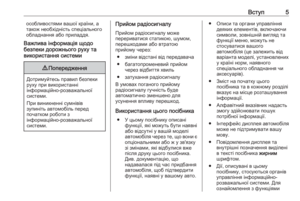 5
5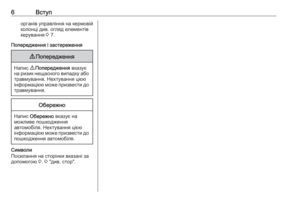 6
6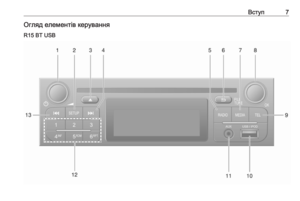 7
7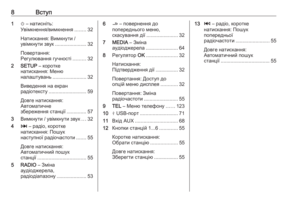 8
8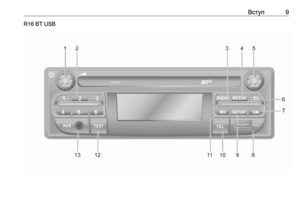 9
9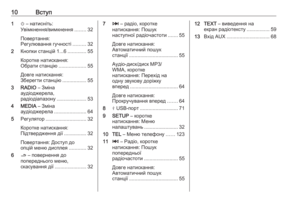 10
10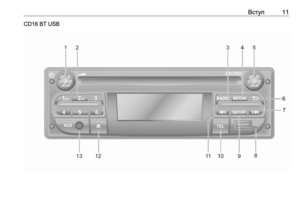 11
11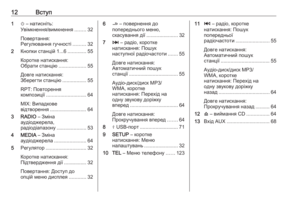 12
12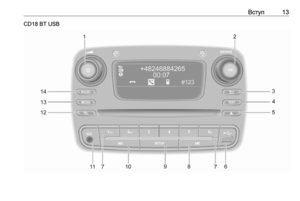 13
13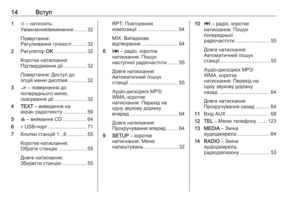 14
14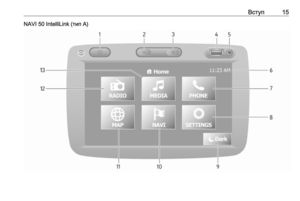 15
15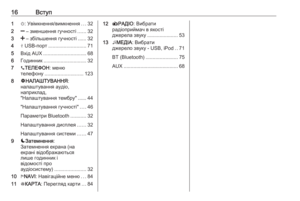 16
16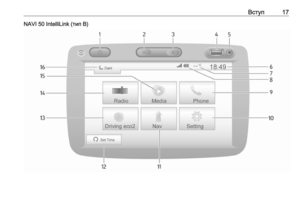 17
17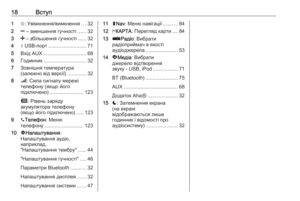 18
18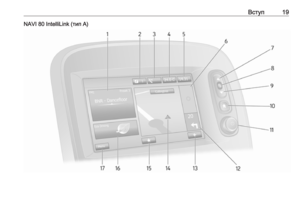 19
19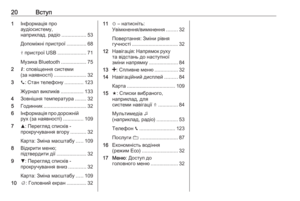 20
20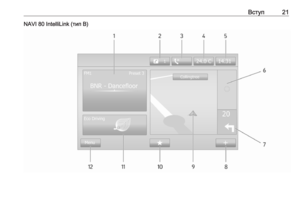 21
21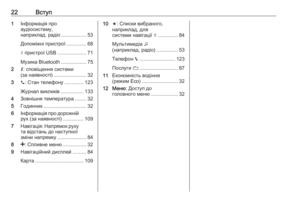 22
22 23
23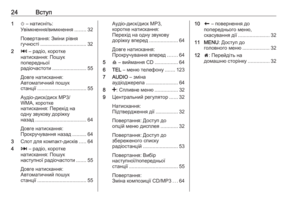 24
24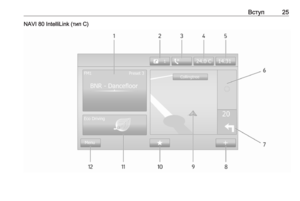 25
25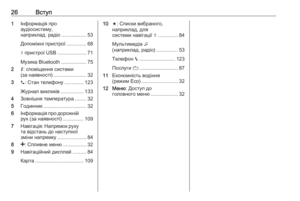 26
26 27
27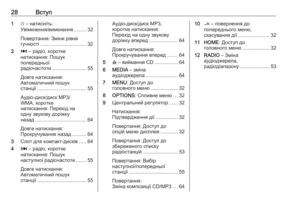 28
28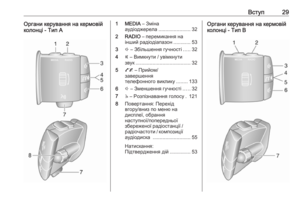 29
29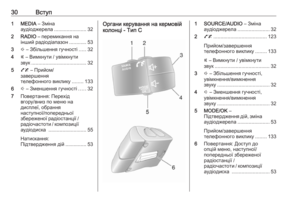 30
30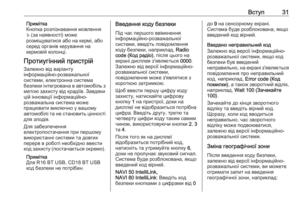 31
31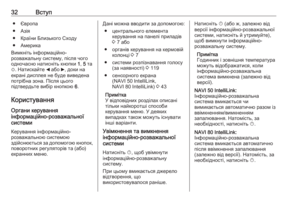 32
32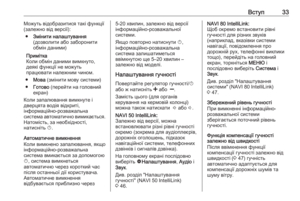 33
33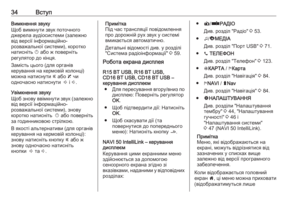 34
34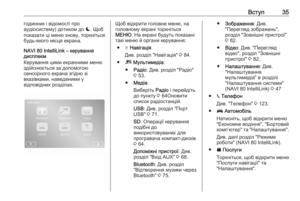 35
35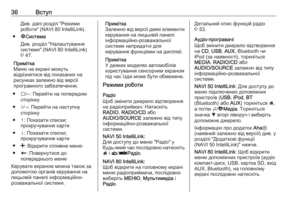 36
36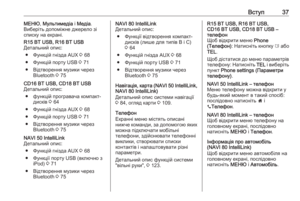 37
37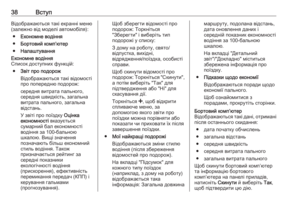 38
38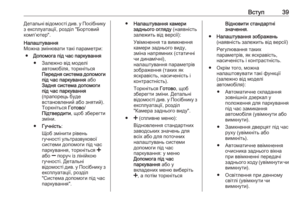 39
39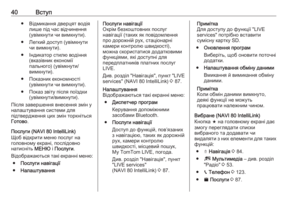 40
40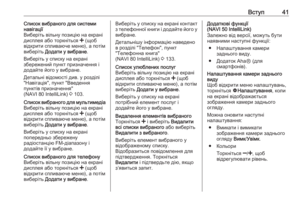 41
41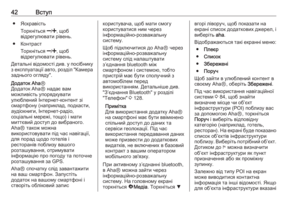 42
42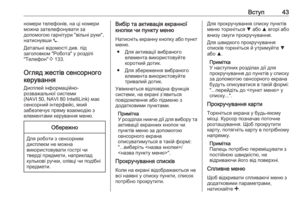 43
43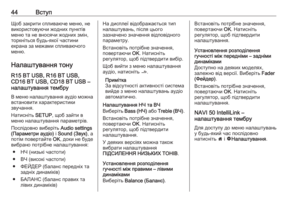 44
44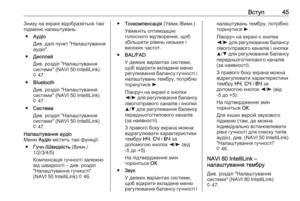 45
45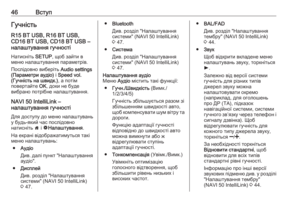 46
46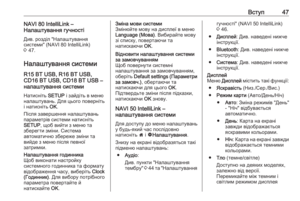 47
47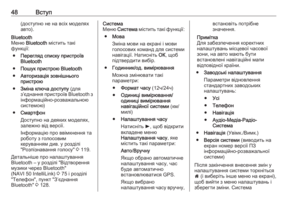 48
48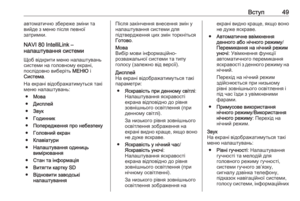 49
49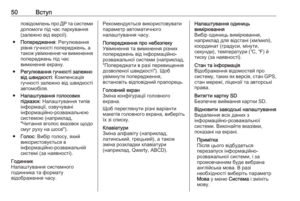 50
50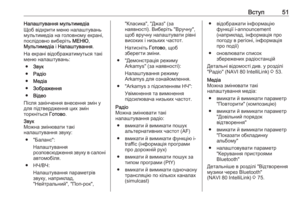 51
51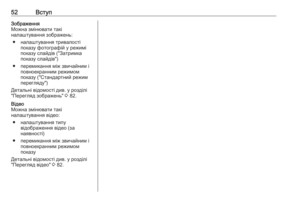 52
52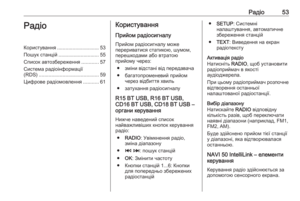 53
53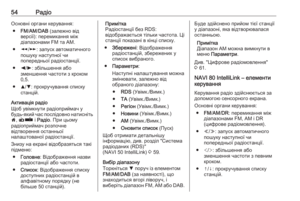 54
54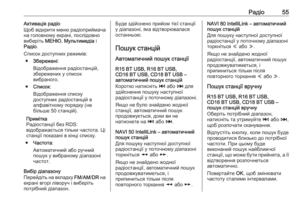 55
55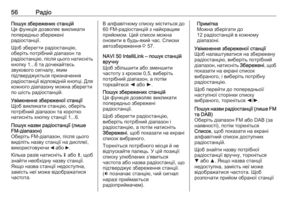 56
56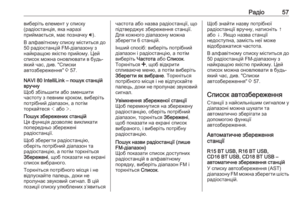 57
57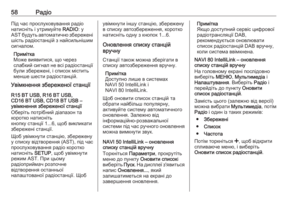 58
58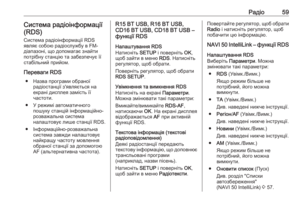 59
59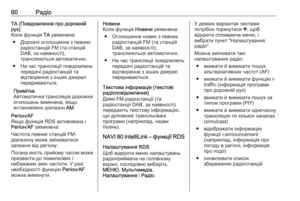 60
60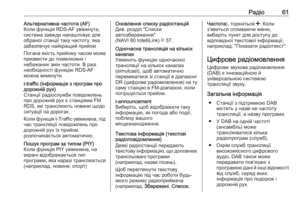 61
61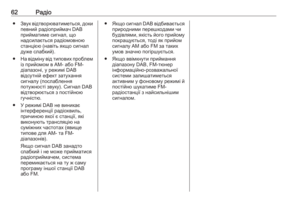 62
62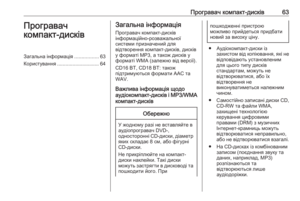 63
63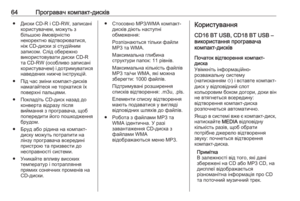 64
64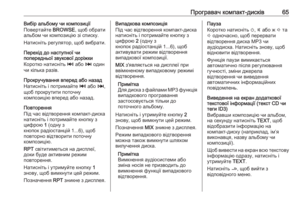 65
65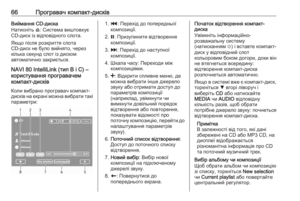 66
66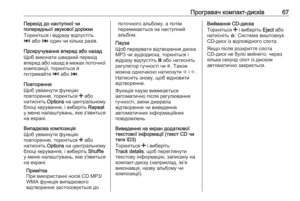 67
67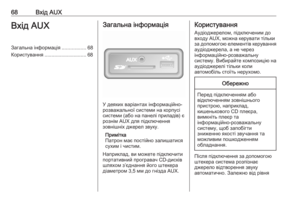 68
68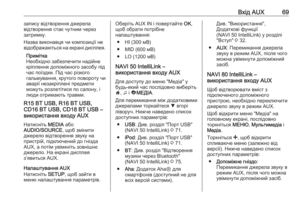 69
69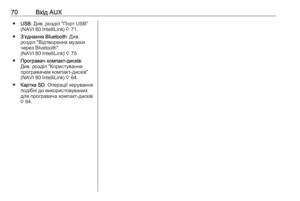 70
70 71
71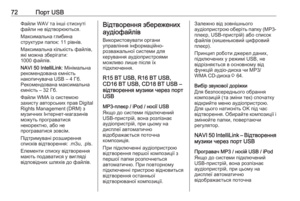 72
72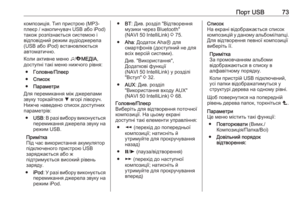 73
73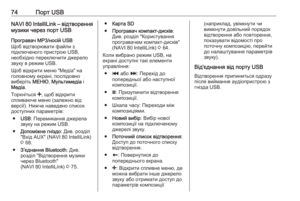 74
74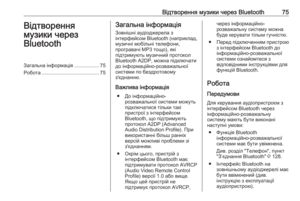 75
75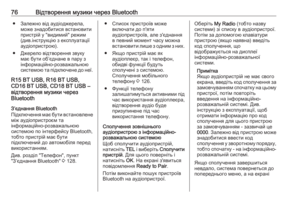 76
76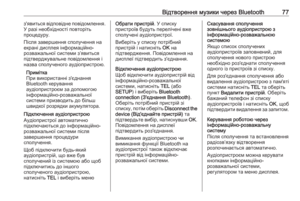 77
77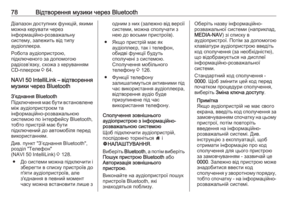 78
78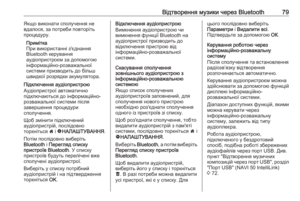 79
79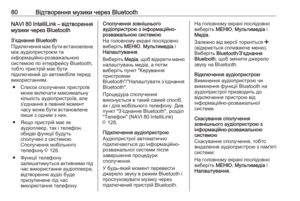 80
80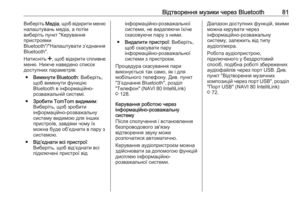 81
81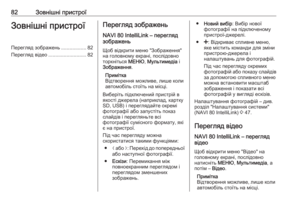 82
82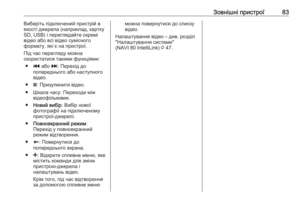 83
83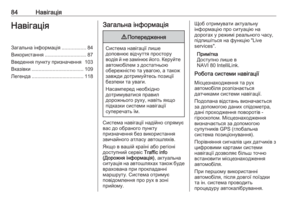 84
84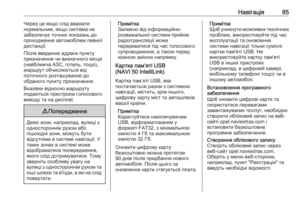 85
85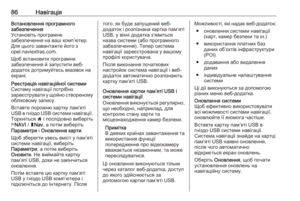 86
86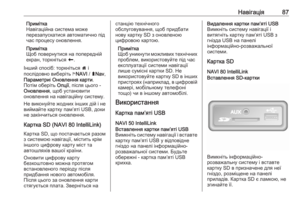 87
87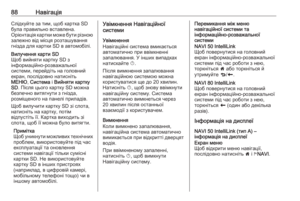 88
88 89
89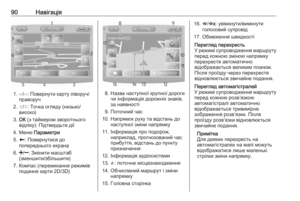 90
90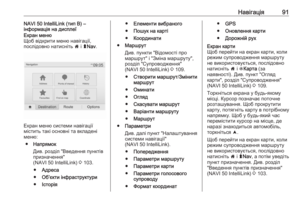 91
91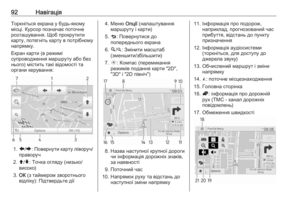 92
92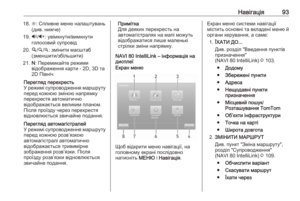 93
93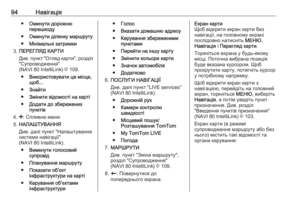 94
94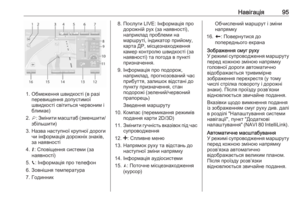 95
95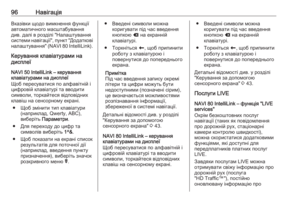 96
96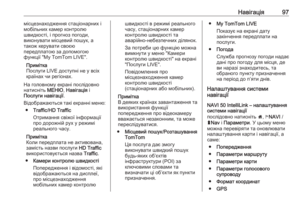 97
97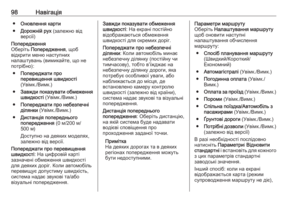 98
98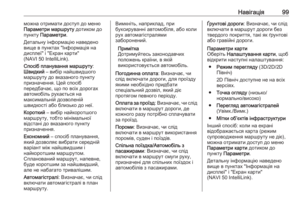 99
99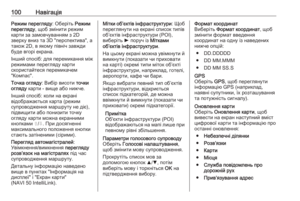 100
100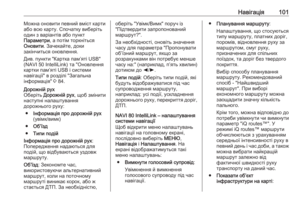 101
101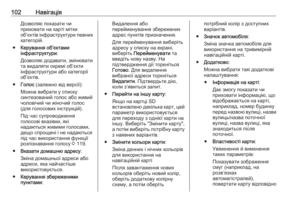 102
102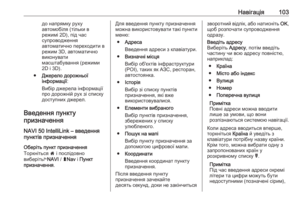 103
103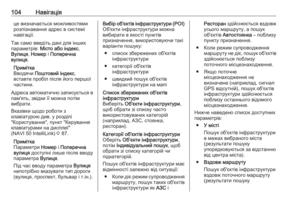 104
104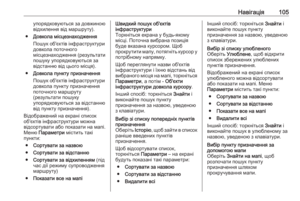 105
105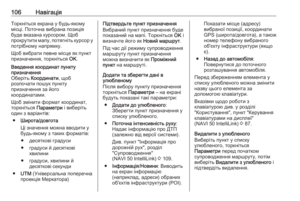 106
106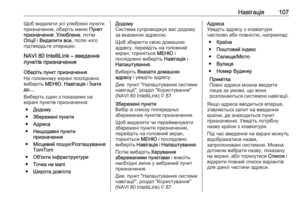 107
107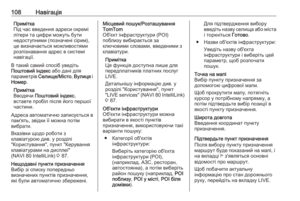 108
108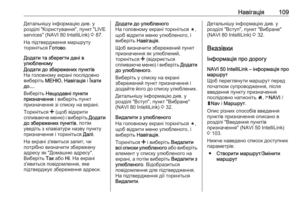 109
109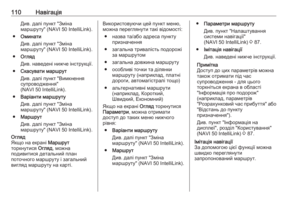 110
110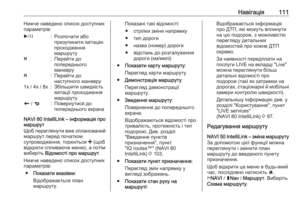 111
111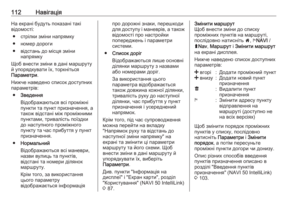 112
112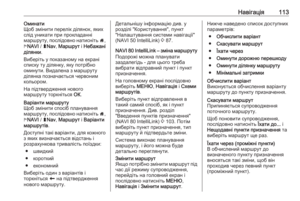 113
113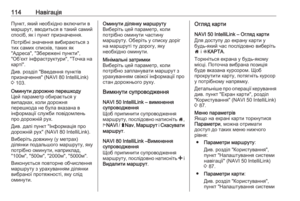 114
114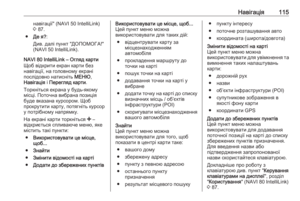 115
115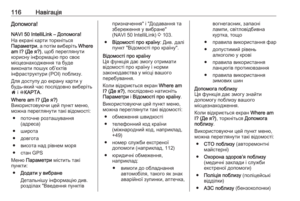 116
116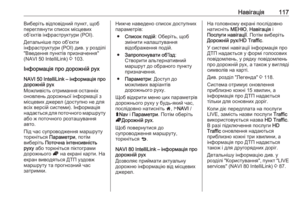 117
117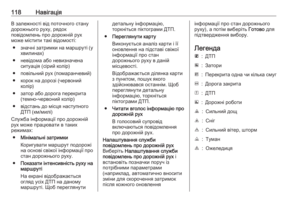 118
118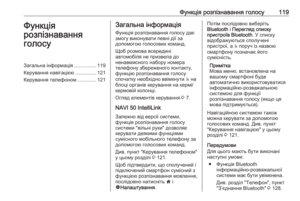 119
119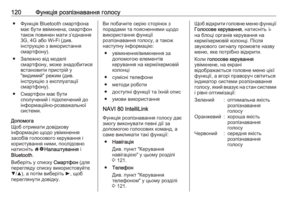 120
120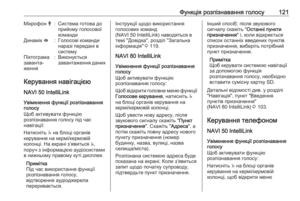 121
121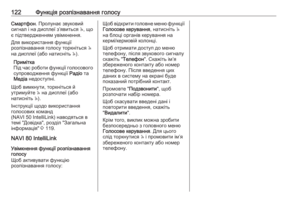 122
122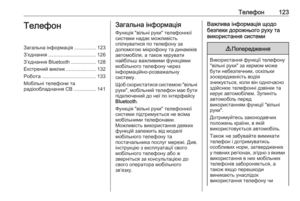 123
123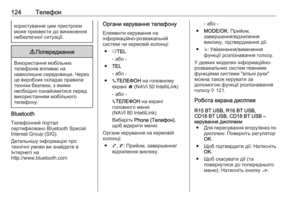 124
124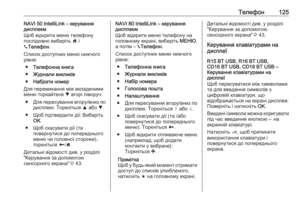 125
125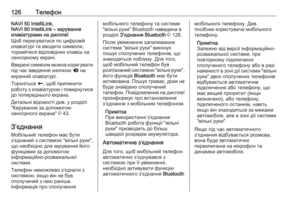 126
126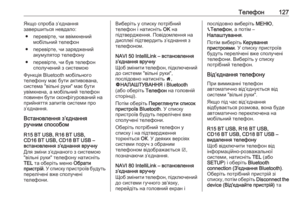 127
127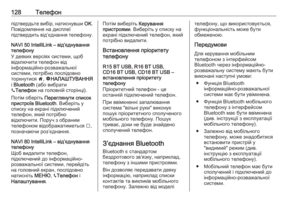 128
128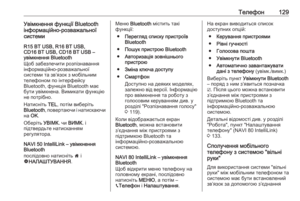 129
129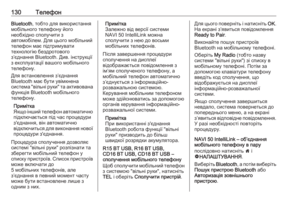 130
130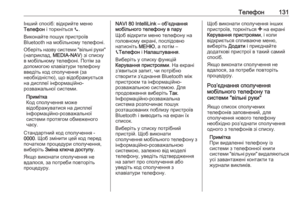 131
131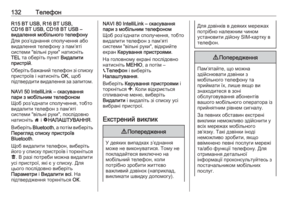 132
132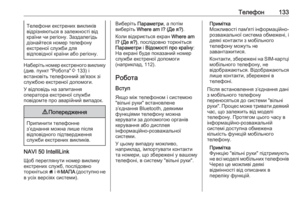 133
133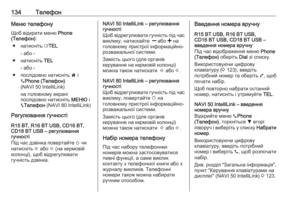 134
134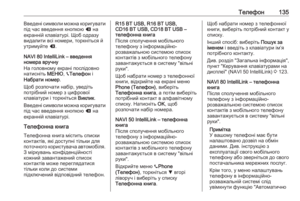 135
135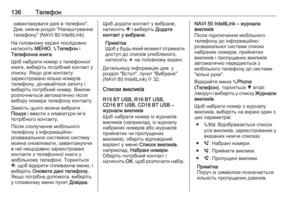 136
136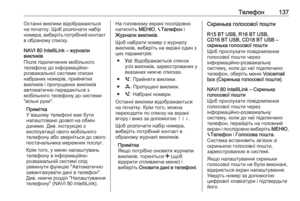 137
137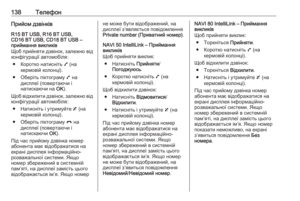 138
138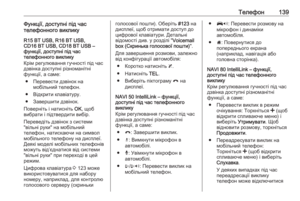 139
139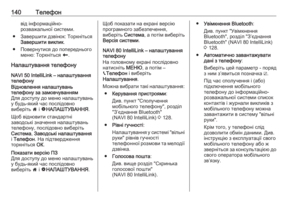 140
140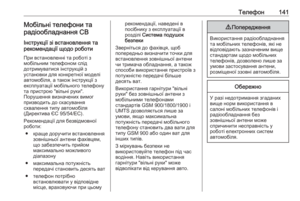 141
141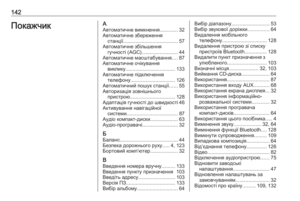 142
142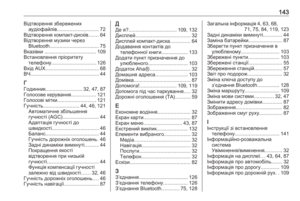 143
143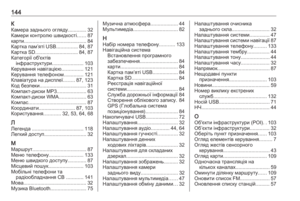 144
144 145
145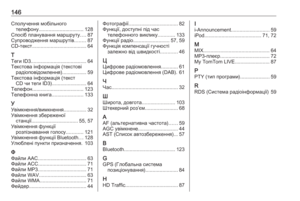 146
146